iPhone 相机操作指南
原创:DerrickZhang
前 言
一般来说,一本书的前言都是废话比较多一些,所以这本书也不例外。但是我还是想要和大家分享一下关于这本 iPhone 相机操作指南的故事,它可能并不能帮助你用 iPhone 拍好照片,但我希望可以让你感受到我们自己本身对这件事的热爱。
Shot on iPhone 6
<<滑动浏览更多图片>>
如你看到,这本书叫做《iPhone相机操作指南 3.0》,那么就说明这本书还有《iPhone 相机操作指南 1.0》、《iPhone 相机操作指南 2.0》。没错,现在你可以在各大平台看到这两篇文章(和它们的各种抄袭盗版)。
其中第一篇《iPhone 相机操作指南》是我一天等我家「领导」下班的时候在咖啡厅写的。一开始仅仅是因为发现身边很多朋友在用 iPhone 拍照的时候对很多技巧都不够了解,比如网格线是什么都不知道。没想到发布以后,在知乎就大受好评,于是就开始在社交网络上发酵,目前在知乎点赞数仍然是 Top 100,而它也是这个榜单里唯一一个「理性教程」而非情感内容(我为这一点感到很骄傲)。
Shot on iPhone 7P
<<滑动浏览更多图片>>
第二篇《iPhone 相机操作指南 2.0》已经是两年以后了。这个时候不仅仅是我自己对于手机摄影又有了新的了解,iPhone 手机的摄影功能也发生了很多进化,所以我知道是时候重新写了。但是鉴于第一篇受到的欢迎程度,导致我自己心里有很大的写作压力。因为在我看来,如果我的 2.0 不能对大家有更好的帮助就说明我做的不够好,即便如此我还是决定试一试。于是我用了一个月的时间,完成了《iPhone 相机操作指南 2.0》。
Shot on iPhone X
<<滑动浏览更多图片>>
在上架以前,我忐忑地问了我领导,你说阅读可以有 30 万吗?她说,应该可以有 50 万吧。
目前,这篇文章不考虑其他发布平台,单在微博的阅读量就有 700 万。至少我自己目前在微博上还没有看到过比它阅读量更高的文章。
我那个时候,跟我身边的人开玩笑说,我决定「封笔」,因为我不可能做得更好。
2020年春天发生的故事,相信你我都知道。
所以我就在我的 iPad Pro 上敲下了《iPhone 相机操作指南 3.0》这篇文章。
是的,我决定继续写下去,因为我希望等我们可以放心地走出家门时,给大家献上一篇最好的拍摄指南,让大家尽情拍摄。
Shot on iPhone XR
<<滑动浏览更多图片>>
其实在《iPhone 相机操作指南 2.0》中,我已经基本上把 iPhone 相机的基本操作问题说得很系统。虽然我大可以换一波图片,加上一些 iPhone 11 的新功能重新梳理一遍。但本质上,它仅仅是 2.0 的更新版,谈不上 3.0。
所以这一次,《iPhone 相机操作指南 3.0》将会一改以往的风格,更进一步,在这一篇 40000 字的教程中,你会看到我们对于手机摄影这件事的全部理解。我们将会把手机摄影分为几个部分,每一个部分都尝试拿出我和 Jamie 关于手机摄影这件事的所有心得。
Shot on iPhone Xs Max
<<滑动浏览更多图片>>
说到 Jamie,我特别要在文首介绍。他是IPPA的年度摄影师,多年来一直使用手机进行摄影创作。他也是我最好的朋友,上次 iPhone 相机操作指南 2.0 之所以受到大家的欢迎,他提供的摄影作品功不可没。这一次也不例外,文中的案例展示由我和他共同完成。他的拍摄水平远高于我,而且过去一年里他已经造访过数十座城市,有着非常丰富的拍摄经验。
Shot on iPhone 11 Pro Max
<<滑动浏览更多图片>>
好了,我们书归正传,下面我们就正式开始这场手机摄影之旅。鉴于本文较长,共计 40000 字,阅读时间为 3 小时左右。我们诚挚地建议你找到一块时间完整地仔细阅读,不要碎块化学习。其实我们本是可以把这篇文章分为几个部分多次分发,这样可以获得更多的粉丝。但是最后我们还是坚持一篇文章发出,因为我不仅希望获得关注,更希望对关注的人有更多的帮助。当然,我们肯定也希望如果你喜欢这篇文章,可以转发分享给更多的人。
下面是本篇文章的知识结构,帮助你在一开始了解整体内容:
那么我们现在开始吧。
这也是本篇文章的主要内容,在本文中,我将会林林总总地介绍 iPhone 相机的所有功能。让你对 iPhone 相机有一个非常深入的了解,所谓工欲善其事。
因为今年的 iPhone 11 系列摄影功能变化很大,所以苹果这一次给 iPhone 相机的界面也进行了一次全新的设计。但是我们先不着急直接进入相机的主界面,先从最简单的相机设置开始。其实很多人不知道,在 iPhone 的菜单里是有关于相机的设置界面,在这里有一些设置可以帮你很好的做好拍摄的铺垫工作。
我们可以在相机的设置-相机中看到以下选项:
设 置
01
保留设置
其实所谓的保留设置是针对于相机每次打开的方式。因为对于很多使用手机拍照的人来说,是有使用习惯一说的,比如很多人喜欢 1:1 方形构图,但是有人喜欢 16:9 的构图方式。如果每次打开相机都是回到初始界面,那么每次打开相机你都需要对应的设置。
所以所谓的保留设置,本质上就是保留「拍摄习惯」,所以点开这一部分以后,你会看见三种不同部分的保留:
1.相机模式:这里主要保留的是不同的拍摄模式,比如你更喜欢视频、下次打开的时候就会直接保留并进入视频拍摄界面。
2.智能控制:这里主要指的是景深、影视灯效果等等。对了,我们前面说到的拍摄比例也包含其中。因为我自己是一个很喜欢使用在日常照片中使用方形构图的人,所以我基本上都是直接都会打开,这样每一次打开相机都是方形构图。
3.实况照片:这是我一定会打开的设置。对于大部分拍摄创作实况照片会影响画质,所以很多时候我希望它是关闭的, 但是 iPhone 的实况照片默认是打开的,所以每次都需要手动关闭。但是只要打开这里,只要我关闭一次,就可以永久关闭。
02
网格
这个不用说了,只要是看这篇文章的你,请都打开这个功能。如果你看过 iPhone 相机操作指南 1.0 和 2.0 ,但是还没有打开的,你应该反思一下自己到底是不是真的想要拍好照片。这个功能很重要,因为对于摄影,尤其是手机摄影来说,构图是非常重要的。而网格的参考线是构图的基准和参考,请一定要打开。
Shot on iPhone Xs Max Jamie-Hua
03
扫描二维码
坦率地说,这个功能关闭为好。因为国内的用户,扫二维码很少用原生相机。
04
录制视频/录制慢动作视频
这里是一个视频分辨率和帧率的问题。在后面的视频部分,我会详细介绍,毕竟这一次 iPhone 11 系列一个比较大的升级就是视频部分。
05
录制立体声
这项功能也建议打开,获得更有空间感的声音录制效果。
06
格式
这里是针对 iPhone 媒体的存储方式,主要是视频的编码方式,这里如果你选择「高效」才能在视频中获得更高的帧率,但是「兼容性最佳」适合更多的人,因为目前对于大多数人来说高效的 H.265 编码还是有一定的门槛。所以,如果你不是明确知道自己是需要 4K 60FPS ,那么就选择兼容性最佳即可。
07
智能HDR
iPhone 系列的智能 HDR 系列一直都是领先整个手机市场。你现在拍摄视频的时候,只要对比一下就知道对于高光和阴影的控制非常优秀。同理来说,照片上也是。所以放心打开,拍摄效果会比不打开好很多。
Shot on iPhone XS Max 智能HDR Jamie-Hua
特别要说的是,女孩子肯定看中自己的肤质。智能 HDR 打开的肤质是远远好于不开的情况,肤质更加自然饱和。
08
「超取景框拍摄照片」和「超取景框拍摄视频」
首先要说的是,这个功能是 iPhone 11 和 iPhone 11 Pro Max 系列专属,因此如果你的手机并不是这两款,就不会有这两个功能,因为这个功能的基础就是超广角镜头这个硬件。
因为今年的 iPhone 系列有一个很大的升级,镜头数量从 2 升级到 3,重点在于 iPhone 的三颗镜头可以协同工作。而新增的第三颗镜头是一颗超广角,所以就会有更加宽广的视野。因此新 iPhone 在非超广角镜头工作的时候,可以在取景之外用更广的镜头提供画面之外的视野,如下面的取景界面:
在这个界面中,半透明的区域就是超取景区域,这就是超取景框的含义。
这个区域最大的作用就是帮助我们更好地抓拍和取景构图。它的意义是一种参考,让我们有更多的信息了解到画面之外的情况。其实如果你使用过传统的旁轴相机,就能理解这种意图,所以这也是 iPhone 的相机和其他手机不同之处,它很多时候模拟的并不是一种结果,而是相机的拍摄方式。
其实超取景框在后期也有着非常重要的应用,如果是超取景框拍摄的照片我们可以在后期剪裁的时候获得更多的空间。这其实是有一点违背常识的,因为一般来说剪裁都是只能「减少」。但是如果使用超取景框,你会能获得原本照片以外的画面,很多时候可以获得一些意外的惊喜。
所以如果你喜欢人文摄影,这个功能一定要打开。
Shot on iPhone 11 Pro Max 超取景框 Jamie-Hua
但大家有时会发现超取景框功能开启了却并没有工作,原因:
1.打开了自动应用调整。2.该功能与其他功能是相冲突的,比如:夜景模式启用时超取景框是无法开启的,即使关闭夜景模式也无法启用该功能,也就是说环境太暗时超取景框照片无法工作。
Shot on iPhone 11 Pro Max 超取景框 Jamie-Hua
3.直接缩放图片无效,可以在剪裁界面点击右上角的”…”,然后选择“使用取景框外的内容”,但可能效果不佳。因为超取景框拍摄的原理是画面中心使用广角素材,然后在周边用超广角素材补齐画面,这是需要强大的运算力跟精细合成,才能让照片“缝补”天衣无缝的。如果光线条件不够好,超广角素材跟广角素材无法完美拼接。
4.超广角需要一定距离才能工作,所以如果近处有物体阻挡超广角镜头,就会看到取景框外是黑色,超取景框功能就不会工作。
相 机 界 面
好了,我们接下来说相机界面。这一次 iPhone 相机的拍摄界面变化很大,甚至是第一次出现了二级菜单。很多人可能买了 iPhone 11 系列甚至是都不知道可以通过在拍摄取景框内上滑动打开二级菜单。
我们首先看画面中的「拍摄类型」部分,在这一部分,我将会按照使用场景的频率依次讲解。
首先是最为常用的「照片」。以前讲到这个部分,我只需要告诉大家这是最常用用来随手拍的功能。但是这一次 iPhone 给拍照功能增加了两个重要的变化,而这两个变化也是 iPhone 11 系列的升级重点,所以这里我多花一点时间来慢慢说说,我们先来说夜景模式。
夜景模式
相信很多人这次之所以升级 iPhone 11系列,夜景模式是非常重要的原因。的确这一次的 iPhone 拿出了非常好的夜景体验,最近苹果甚至是为此举行了一个夜景模式的摄影比赛。这种夜景模式本质上的原理并不复杂,这来源于数字摄影后期中的「堆栈」,通过多张照片的堆叠实现画质的提高。
既然是多张照片的堆叠,就意味着需要拍摄更多照片和需要更多处理时间,所以这是为什么在使用夜景模式的时候,我们会发现有一个拍摄进度条。虽然 iPhone 并不是第一个使用这种夜景模式的智能机,但是 iPhone 的夜景模式自有其特点,我自己的总结就是最为「简单的」一个。
Shot on iPhone 11 Pro Max 夜景模式 Jamie-Hua
这里有几点你需要知道:
1.iPhone 的夜景模式不可以主动打开,手机会自行判断是不是需要夜景模式,但可以强制关闭,只要点击画面的左上角夜景图标就可以看到。
2.夜景模式的拍摄时间基本上 iPhone 自行决定的,但你也可以进行小范围调整,同样点击左上角图标即可滑动改变。
3.夜景模式的最长时间是 30S,这种情况前提是手机必须判定你的手机在三脚架上或者是足够稳定的环境,这样你就可以拍摄到星星,比如这一张:
Shot on iPhone 11 Pro Max 夜景模式 Derrick Zhang
4.夜景模式使用时,请尽量保持手机稳定,手越稳定画质更好。但是如果拍摄中出现晃动,只要拍摄时间不是很长,绝大部分时候也都可以获得一张相对清晰的照片。
其实我非常在建议弱光环境使用夜景模式。而且有一点需要说明,所谓的夜景模式重点并不是提升画面的亮度,并不是说把一个很黑的场景拍摄为亮就是好的夜景模式。夜色本身有自己的魅力,光影交错才是最佳。
Shot on iPhone 11 Pro Max 夜景模式 Derrick Zhang
对我而言,iPhone 夜景模式的核心在于颜色还原。其实我们很多时候觉得夜晚拍照不好看,亮度只是一方面,其实颜色还原才是关键,这也是 iPhone 的夜景模式和其它手机一个夜景模式比较核心的区别—色彩还原。下面这一张图可以直观地比较使用夜景模式和不使用夜景模式照片颜色还原的区别:
Shot on iPhone 11 Pro Max 夜景模式开启前后对比
所以我的建议是,夜景模式并不是时间越长越好,按照 iPhone 自己的夜景模式时间基本上就可以胜任绝大多数场景。如果在一些你觉得不需要夜景,但是实际上拍摄了夜景模式,也不要觉得费事,因为你会保证色彩。
另一个很重要的拍摄建议是,不管是手机还是相机。拍摄夜景不是天黑了再来拍。如果你是想要拍摄一份地方的风土人情夜晚时光,那么最好的时间并不是天黑,这里有一个黄金法则:
「太阳落山前后,才是夜景拍摄的最佳时机。」
这几乎是所有摄影师秘而不宣的技巧。因为在太阳落山前后,不仅保证一定的光线,更关键的是这个时候天空要么是饱和的金黄色、要么是饱和的深蓝色都会给画面非常好的色彩体验。
对于 iPhone 的夜景模式来说也是如此。我们想要非常好看的夜景照片最好就是在这样的时间点拍摄,比如下面这张照片:
Shot on iPhone 11 Pro Max 夜景模式 Jamie-Hua
在照片中我们可以看到天空都是非常好看的蓝调,而近处的光线都是好看的暖色,这种冷暖对比往往都是夜景好看的要义。
说完夜景模式我们继续来说拍照界面的其它常规功能。
闪光灯
很多人并不擅长闪光灯,但其实闪光灯如果使用得体,将会获得非常好的画面品质。当然,有一件事需要说明的是,闪光灯的使用不要设置为「自动」。因为一旦选择自动闪光灯会自主判断闪光,以我的使用经验来看,一般都帮倒忙,所以一般情况下关闭,有需要的时候主动打开即可。
iPhone 的闪光灯使用体验极好,这是我认为目前智能机上唯一值得使用的闪光灯。
iPhone 的闪光灯都已经支持了慢速同步,所以无论是前几年的「闪光反差色」,还是今年的「头钻洗衣机」,都流行在 iPhone 上是有原因的,因为 iPhone 拍摄的闪光灯照片更加真实和自然。
Shot on iPhone X 闪光灯拍摄 Derrick Zhang
那么既然说到闪光灯,还是有一点需要说明,这就是其实在日常拍摄时,我们不能忽略了「补光」的作用。目前我们的 iPhone 都已经具备了手电筒的功能,在拍摄一些主体相对较近的画面时,我们可以使用另一部 iPhone 的手电筒打开进行光源的补充。我们不仅仅可以通过手部的位置移动改变光源的方向,我们也可以通过重按手电筒进行光源强度的调整。
这其实对于一些弱光人像或者是静物有着非常大的帮助。
实况照片
实况照片的本质含义是给每一个瞬间更好的容错率。这个功能原理也是非常简单,就是每一次按下快门瞬间前后各 1.5 秒都记录下来。你可以简单的理解为直接拍摄了一个「动图」。一般情况下,我都会选择主动关闭这个功能,主要是因为使用实况照片会对画质有一些影响,但是这并不是说实况照片没有特别大的用处。其实恰恰相反,实况照片有着非常多的用处。
在我们拍摄完一张实况照片以后,进入相册,相册中可以对实况照片进行非常多的操作。
1.进入编辑界面,可以重新选择照片。因为实况照片本身拍摄了对应前 1.5 秒和 后1.5 秒的图像,所以如果我们想要更好的瞬间就可以重新寻找。这对一些合影留念的照片有着非常好的使用场景。拍摄一张人像,可能会出现表情包或者是闭眼的情况,此时就可以使用实况照片重新找到一张表情更好的。
容易忽略的是,很多人在拍照的瞬间会紧张会掩饰。就像是罗兰巴特尔文集里说的,「当我们知道被拍照的时候总是会演出我们想要的自己」,所以往往快门瞬间前后的画面更有实际意义。尤其是给年纪大的人拍照,使用实况照片更容易捕捉到笑脸。
2.实况照片可以演化为不同的效果。这里你可以直接理解为动图制作。打开相册以后,找到对应的实况照片,上滑就可以进入到效果界面。坦率地说,我认为苹果在这里的设计还是有点深,导致很多用户并不知道这里还有一个效果的功能。
我们这里先说循环播放和来回播放。
Shot on iPhone 11 Pro Max 实况照片 Jamie-Hua
循环播放适合变化相对单一的画面,比如水流、车流。
来回播放适合有完整过程的画面,比如一个完整的滑板动作等等。
现在很多社交平台都早已经支持实况照片的直接上传,比如微博。不过微信还没有支持,不过现在也已经有很多软件可以把实况照片转化为动图,比如 ImgPlay 这款软件。
3.iPhone 也是有长曝光功能的。只不过这项功能是在实况照片中隐藏,我们先来看下面这一张照片:
Shot on iPhone X 长曝光模式 Derrick Zhang
在这张照片中,我们可以清晰地看到人物移动的拖影,这就是我使用实况照片拍摄,再使用长曝光效果以后的画面。不仅仅是这种人物的拖影,包括像是夜景的车水马空的光轨,或者是流水的丝滑效果都可以用长曝光功能来实现。但是需要说明的是,因为这里的长曝光是一种多张合成,所以想要获得清晰锐利的照片最好在按下快门前后各 1.5 秒保持手部的稳定。
Shot on iPhone 11 Pro Max 长曝光模式 Jamie-Hua
如果能够使用三脚架进行拍摄,那么一定是最好的了。
其实实况照片的可玩性非常的高,如果很喜欢这种创意拍摄,那么可以多在实况照片上尝试,会发现很多的惊喜。
拍摄比例
这次 iPhone 相机界面一个很大的变化就是在拍摄模式中去掉了 「正方形」,这让已经习惯了使用以前的 iPhone 右滑直接拍摄的我非常不适应。
但其实「正方形」拍摄还在,只不过现在移动到了「拍摄比例」这一个新的拍摄选项。核心原因在于,在 iPhone 11 系列上终于出现了「16:9」的拍摄比例。这件事还是非常有意思的,因为 iPhone 一直以来都没有这个拍摄比例,但是的确有一部分用户对于 16:9 的呼声很大。
先说一件事,无论是 1:1 还是 16:9,本质上都是在 4:3 的比例上裁切而来的。也就是说,只要是选择了 1:1,或者是 16:9,就是意味着像素本身是有牺牲的。那么在了解这一点的基础上,我们来说说不同的画面比例之间的区别。
1.正方形
之所以 iPhone 一开始会对正方形比例情有独钟,主要是因为当时很多知名的社交网络的图片都是正方形,比如大名鼎鼎的 Instagram。但苹果并不是说跟随,而是正方形在移动设备上无论是在前期拍摄还是后期阅读上都很友好。
拍摄上,正方形构图意味着更少的画面内容。不要小看这一点,都说摄影是减法的艺术。我之所以使用很高频率的正方形就是可以快速让我去掉画面中不必要的部分,让我的构图更加精简。由于目前大部分手机的主要镜头都是广角镜头,而普通用户有没有构图意识,所以正方形更容易获得不错的照片。
Shot on iPhone Xs Max 正方形 Derrick Zhang
阅读上,目前的手机屏幕都是细长型,如果是 3:4 照片在纵向上阅读就会更多的剩余像素,简单来说一张正方形的照片阅读起来更加清晰有可读性。
2.16:9
这种画面比例更加接近我们经常看到的视频画面,所以这种比例也是很多照片电影感的来源。但是这种照片横向空间很多,对于拍摄者控制画面能力的要求非常高,所以我并不建议刚刚开始学习摄影就过多的使用 16:9,很多时候这会让照片反而显得非常的廉价。
Shot on iPhone 11 Pro Max 16:9 Jamie-hua
因此如果你是入门学习,我建议多用正方形构图,先学会表达主题。如果你是进阶用户,可以尝试 16:9 这种特别的取景和观看方式。
当然,这已经涉及到部分的构图知识,我将会在后面摄影构图的部分着重来说,我们先回到功能上。
定时拍摄
这个功能相对简单,就是你可以设置一个时间段,按下快门以后过了这个时间段以后才会拍摄。这项功能本身的设计目的就是让拍摄者也能进入画面进行拍摄,比如合影的时候。不过我还开发了这项功能的另一个用途,这就是快门线。
如果你已经把 iPhone 在三脚架上进行拍摄一些曝光时间长的照片,那么需要注意的是,手指按动手机快门会对画面产生影响,所以我们尽可能地不要触碰手机。
Shot on iPhone Xs Max 延时拍摄 Derrick Zhang
有两个办法,一个是用我们的耳机线。是的,耳机线连接手机按下音量键就可以拍摄。另一个就是使用定时拍摄,比如可以选择一个最短的时间,这样按下快门以后三秒钟再拍摄,这个时候手对画面的抖动影响就非常小。
滤镜
iPhone 的内置滤镜是真的好用。
我身边有一位非常时髦的大学老师,每次让我们帮忙拍摄的时候,总是会叮嘱我们一定要开滤镜,老师非常喜欢鲜暖色这个滤镜。哦,对了,这个老师已经 60岁+,刚刚退休。所以每一次她很认真地让我们用滤镜的时候,非常可爱。
Shot on iPhone 11 Pro Max 鲜暖色 Jamie-Hua
这个小插曲是告诉大家,iPhone 本身的滤镜是可以直接前期使用的。我们可以在拍摄界面就直接选择滤镜,预览画面就可以直接看到滤镜效果。而且有一点需要说明的是,iPhone 的拍摄效果都是可逆的。比如你使用一个滤镜以后,如果不喜欢了,只要在相册里直接复原即可,所以你可以大胆地在前期使用任何你想要的滤镜,不需要有任何的顾虑。 Shot on iPhone Xs Max 反差色 Derrick Zhang
关于不同滤镜的选择绝对是因人而异了,不过这几年反差色的确是火的一塌糊涂,但有一个经验可以分享给大家:
「不同光线的曝光对于滤镜的效果有着非常重要的影响。」
比如反差色之所以好看就是本身曝光要充足,所以这是为什么流行的反差色后面一定要跟闪光灯是一个道理。所以,在不同的光线环境都可以测试一下不同的滤镜效果,记住自己喜欢的「光线+滤镜」套装即可。
这里我特别想要说一下 iPhone 的黑白滤镜。
Shot on iPhone Xs Max 黑白 Derrick Zhang
如果你是一个很喜欢黑白摄影的人,苦苦地在寻找各种第三方好看的黑白后期软件的话,我非常建议你使用 iPhone 的黑白滤镜,原因有二:
1.iPhone 的黑白质感还原的是经典的黑白。整个影调很长,但也保证了适当的反差,反差对于黑白照片来说可以说是灵魂。
2.著名的摄影师 Alan Schaller 说过,黑白摄影不是把彩色照片变为黑白,而是用黑白的方式去观察,而 iPhone 的取景器就是最好的观察黑白世界的方式。你现在就可以打开你的 iPhone,尝试使用黑白滤镜直接预览画面,你会发现很多不一样的精彩。
Shot on iPhone 11 Pro Max 黑白 Jamie-Hua
对了,如果你已经升级了最新的 iOS 13 系统,目前 iPhone 的所有滤镜终于可以在后期调节强度。我们只要拍摄结束以后,在相册里编辑照片就可以找到滤镜强度的调整条。
我真的期待这个功能好久了,在 iPhone 相机操作指南 2.0 里还抱怨过这个问题,终于在 3.0 的时候实现。因为滤镜不是万能的,很多图片加上滤镜会有一些重口味,但是只要稍微改变一下滤镜强度就会舒服不少。这一点,相信很多有后期经验的摄影师会非常赞同。
当然除了拍摄界面,在相机模式下我们还可以操作曝光和对焦,但是我们会在后面的章节详细说明。而关于相机变焦的三个按钮,我也将会接下来摄影眼的部分详细分解。
在 iPhone 11 系列拍摄界面里还有一个非常重要的功能设计变化。在 iPhone 11 之前,用户想要拍摄高速连拍只需要按压快门不撒手即可。但现在如果你在照片界面长按快门按键你会发现进入的是视频快录界面。这是因为视频是 iPhone 11 系列的重点升级功能,所以「视频快录」功能给了最高优先级。
如果我们在拍照过程中,突然想要拍摄视频,就可以用过长按快门进行视频录制,如果想要长时间拍摄,可以直接滑动到「锁图标」锁定继续拍摄。
那么问题来了,连拍去哪了?
很简单,只需要「向下滑动快门」即可。也就是说,现在横拍的拍摄界面快门键是「向下是高速连拍、向上是视频快录」,竖向拍摄时则变为向左和向右。
在这一部分中,我将会从「镜头」这颗眼睛出发,详细剖析不同镜头在不同题材中的效果。尤其是在手机多摄镜头以后,如何利用不同的镜头焦段拍摄自己想要的题材。
Shot on iPhone 11 Pro Max 长焦镜头 Jamie-Hua
如今,无论你怎么抱怨现在的手机摄像头多,背部的颜值多么低,但是从功能的角度来说多颗摄像头的确给目前的手机摄影很多活力。虽然我本人并不看好这种手机摄影的发展趋势,但是既然目前行业已经做了选择,用户也只能「物尽其用」。
Shot on iPhone 11 Pro Max 广角镜头 Jamie-Hua
今年的 iPhone 11 系列上了三颗摄像头,这三颗摄像头也是目前主流的旗舰手机里最为独树一帜的,因为这三颗摄像头采用「等边三角形」的排列。其实这样排列并不是出于「美学」考量、而是「功能」考量。因为正是这样的排列方式,为 iPhone 11 系列带来了相对优异的变焦体验。
所以接下来的内容就是如何扬长避短利用好不同的镜头视角。
相 机 基 本 结 构
在这之前,我还是想要和你普及一下相机的结构。但你别慌,这非常简单,只要你上过初中物理就能了解。这市面上无论多贵的相机都可以用下面这张图来解释:
这张图已经被我用过无数次,这是我分别在 iPhone 相机操作 1.0、2.0时自己绘制的。这次 3.0 终于有了设计大咖的帮助,有了一个美观的版本,这里感谢设计师郭栩鹏。
在这张图中,我们可以看出影像就是光线通过一个透光的小孔进入一个黑盒并被相机的传感器(或者是胶片)记录下来,这其中小孔就是我们所说的镜头。
镜头有很多参数来衡量,比如说焦距。
焦距是指镜头的光学中心点和传感器的距离。啥,你可能听不懂。没关系,你并不需要知道,我身边很多已经成为大师级别的摄影师也不懂。
因为不需要懂,你需要懂得是下面这组图。
Shot on iPhone 11 Pro Max 变焦拍摄 Jamie-Hua
<<滑动浏览更多图片>>
这张图中,展示了不同焦距下拍摄同一主体的视觉感受。在之前,我会上一个焦段图表让大家自己了解不同焦段的含义。但我意识到这依然信息量过大,所以这一次我在这针对性的阐述 iPhone 上的三颗摄像头焦段的使用。
超 广 角
13mm 定焦镜头。
这里的焦距是等效焦距,相机也通用,下同。
坦率地说,现在手机摄影的竞争已经开始溢出消费者正常摄影技巧驾驭范围了,比如说 13mm 的超广角镜头想要拍摄足够好的照片非常难。这不是什么自视甚高,即使是专业的摄影师想要驾驭 13mm 的超广角也需要深厚的功底。
Shot on iPhone 11 Pro Max 超广角镜头 Jamie-Hua
很多人对于超广角的第一印象肯定是「广」,这个广包含的是拍摄足够多的画面内容,其实对于超广角来说摄影师看中的是:
「夸张的透视效果。」
越是广的镜头,越会有非常强烈的空间感,因为在超广角中透视强烈,会遵循「近大远小」的规则,比如下面这张图中,人物的鞋子就像是一个庞然大物,而人物的头部则显得非常小。
Shot on iPhone 11 Pro Max 超广角镜头 Jamie-Hua
这种夸张的对比和反差也是为什么很多摄影师喜欢超广角的原因,因为这样强烈的近大远小对于很多人来说充满了「陌生感」,而这种「陌生感」恰恰很多时候是好作品的关键。
而这样的独特视觉效果,会对画面中的物体形状也有重要的影响。越是靠近画面中央的物体越会被压缩,越是靠近画面的边缘的越是被拉伸。听到拉伸两个字,姑娘们可能要高兴了。
没错,如果我们利用好超广角,就可以拍摄出非常好看的大长腿,比如下面这一张:
Shot on iPhone 11 Pro Max 超广角镜头 Derrick Zhang
拍摄的秘诀就是拍摄者位置降低,让腿部靠近画面的边缘。但是需要说明的是,腿容易长,面部也是容易变形的,一定要注意模特的面部在一个合适的位置上。
那么在了解到超广角的这些特点以后下面是一些超广角的建议:
01
三段式拍摄手法
如果你经常观看很多摄影网站的风光作品,一定看过画面近处是一块石头,中间是海边,远处是群山。比如这样:
使用相机拍摄 Jamie-Hua
因为拍摄手法过于常见,所以专业摄影师会戏称为「风光糖水」。虽然我抱着戏虐的口吻描述这种拍法,但是我依然认为这是对于刚刚使用超广角镜头的你来说最好的练习手法了。这样「滥俗」的拍摄手法,也就意味着是「经典」的拍摄手法。
其实本质上这中拍摄手法恰恰是合理利用了超广角的空间感。把画面分为了「前景」、「中景」、「远景」三个不同的组成部分。我们要做的就是合理的把这些景物填充进去。
Shot on iPhone 11 Pro Max 超广角镜头 Jamie-Hua
其中尤其是想要强调「前景」的作用,很多人拍摄的照片之所以不够出彩,是因为「太平」。这种平就是空间感不足,过于扁平。我们能够在潜意识里意识到主体和背景,但是往往很容易忽略前景。尤其是对于一个超广角作品来说,如果没有一个很好的前景,就会缺少很多冲击力,比如如果这幅作品中我们去掉画面中的前景做一个比较。
如果你打算尝试拍摄一张好看的超广角风光照片,可以试着把画面中远、中、近三个不同的组成部分都逐一安排好,尤其是前景。
02
尝试低角度
从我自己对于超广角图片的阅读来说,发现一个非常有意思的现象。超广角照片中低角度远远多于高角度。也就是说,使用超广角仰视拍摄往往更容易出现好照片。比如下面这一张照片:
Shot on iPhone 11 Pro Max 超广角镜头 Jamie-Hua
在这张照片中人物主体和建筑形成了一个非常奇妙的视觉感受,因为人物相对较近但是建筑相对较远,就会产生非常微妙的反差。想要拍摄这样照片的秘诀就是:
如果你一直觉得自己的超广角作品平平无奇,那么就请尝试一下弯下腰、蹲着腚、趴在地上拍摄试试。
03
放大趣味点
Shot on iPhone 11 Pro Max 超广角镜头 Jamie-Hua
超广角因为拉伸边缘的特性,所以在画面上会给人放大的效果。而这种放大的效果会显得十分有趣,所以如果你想要在画面中添加一点「滑稽因素」,那么使用超广角尽可能地靠近画面主体就会有意想不到的效果。
04
规避弱光环境
在一开始刚刚拿到新 iPhone 的时候,我和 Jamie 就发现这一次的超广角并不完美,还存在着一定的提升空间 。最关键的一个问题就是:
「弱光画质。」
Shot on iPhone 11 Pro Max 超广角镜头 Jamie-Hua
你会发现在夜晚使用超广角拍摄照片画质不尽如人意,因为超广角的光圈过小,进光量不足,所以我们在使用超广角镜头拍摄时尽量选择光线条件好的场景。
关于超广角镜头最后还有一个温馨提示,因为超广角镜头普通用户最多使用的还是在合影,但要注意在合影中注意每个人物的脸部位置,靠近画面边缘的人脸很容易变形。
长 焦 镜 头
52mm 定焦镜头
在开始这一部分之前需要说明一点,虽然目前所有的手机厂商,包括苹果在内都叫做这个镜头为长焦镜头,但按照摄影的约定俗成,这颗等效 52mm 的镜头按照常规分类应该属于「标准镜头」,也就是介于长焦镜头和广角镜头的中间点。这里所说的长焦是相对于手机的 26mm 主镜头,所以我们在本文里也就统一叫做长焦镜头。
Shot on iPhone 11 Pro Max 长焦镜头 Derrick Zhang
我们先来说说长焦镜头的特点:
我们其实只要把广角镜头的特点反过来理解即可。
长焦镜头看的视野范围更窄,也就是某种意义上的看的更远。所以很多用户,想要拍摄远处的物体时,一般都喜欢选择使用长焦镜头。
Shot on iPhone 11 Pro Max 长焦镜头 Jamie-Hua
长焦镜头的空间透视完全不同。一方面长焦镜头会「压平空间」,景物之间的大小关系开始变得模糊,像是广角镜头上的近大远小的效果并不明显。另一方面,长焦镜头的畸变也会控制的很好,不会容易出现线条的变形。
所以这也是为什么长焦镜头在人像拍摄中最常为使用。因为人物可以做到很好的还原,并不会因为镜头透视和畸变而变形,所以这也是为什么 iPhone 在默认情况的人像模式会主动选择长焦镜头的原因。
Shot on iPhone Xs Max 人像模式 Derrick Zhang
我一直很喜欢长焦镜头,但在前几代 iPhone 中,使用起来还是比较谨慎。因为长焦镜头不仅需要更多的空间来容纳镜头组,还要求更高的进光量,所以一直以来长焦镜头的画质相对主镜头来说都是明显的劣势。
但是在新的 iPhone 11 系列,52mm 的长焦镜头进步非常明显。最核心的元素是因为光圈变大了,所以长焦镜头画质提升给我带来的满足感比超广角还大。
Shot on iPhone 11 Pro Max 长焦镜头 Jamie-Hua
使用长焦镜头,我有以下几点建议:
01
长焦镜头是简化画面的好方法
我会在构图章节部分深入地讨论关于画面布局的内容。但是在这里我想告诉你,其实长焦镜头对于摄影构图学习来说是好帮手。它可以让你的画面更狭窄,因此你能明确的找到真正想要拍摄的主体。很多人开始学习手机拍照的时候,拍摄的很多照片最大的问题就是阅读者不知道你拍摄的到底是什么。
Shot on iPhone 11 Pro Max 长焦镜头 Jamie-Hua
02
多在人像中使用长焦
我们稍后会讲到人像模式,但就算不使用人像模式拍摄人物,我也很建议你在拍摄人物的肖像时使用 52mm 的长焦。因为这不仅可以规避「被女朋友暴打」的风险(特指那些在照片里找不到自己女朋友的男孩子们),又高效(让女朋友满意的可能性更高,亲测)完成任务。如果要是换一个「高级一点」的说法就是长焦更能聚焦在人物本身的形态上。这样的作品,我们一般叫做「肖像」。
Shot on iPhone 11 Pro Max 长焦镜头 Derrick Zhang
03
静物、产品中多使用肖像
因为我自己经常遇到很多小的淘宝店主来咨询。他们一个非常重要的困惑就在于拍摄的产品很多时候不能够做到横平竖直,所以这个时候就尽量地使用长焦镜头。长焦镜头不会在视觉上放大或者是缩小产品比例,基本上可以符合人眼的直接感受。
广 角 镜 头
26mm 定焦镜头
当然,大多数人也会叫做主镜头。
我们看到这颗镜头从纸面上参数上来看是最好的,的确如此。而且不仅仅是镜头参数是最好的,包括镜头后面的传感器都是最好的。而这两个最好,也突出了这颗镜头的要义:
「代表着 iPhone 的最好画质。」
Shot on iPhone 11 Pro Max 广角镜头 Derrick Zhang
我其实很赞同苹果对于这颗镜头的「叫法」。因为这也是在告诉消费者,虽然它是最好的那一颗镜头,但是它本质上「还是广角」。
是的,虽然焦距已经是 26mm ,已经是 13mm 超广角的一倍,但是它依然属于「广角镜头」的范围内(这也从侧面印证了 iPhone 的超广角有多广)。那么既然如此我前面在超广角部分提到的广角特性依然可以适用,只不过是效果会更加的弱一些。
Shot on iPhone Xs Max 广角镜头 Jamie-Hua
所以这里也就有了一个非常重要的核心原则,任何时候只要你认为并不需要超广角或者是长焦镜头,那么就使用广角镜头即可,因为这可以保证最好的画质。而也正是因为如此,一些比较重要的算法功能也都是在广角镜头上使用,比如说夜景模式和 Deep Fusion。
Shot on iPhone 11 Pro Max Deep Fusion Jamie-Hua
在这里 Deep Fusion 作为选修课,感兴趣的同学可以后面深入阅读,不感兴趣的同学你只要知道「这是一个在弱光下帮你提升照片画质的高级功能」就可以。
在分别学完了不同镜头的特点以后,我们最后来用 iPhone 11 系列的变焦系统做一个认知。
变 焦 系 统
变焦系统是这一次 iPhone 11 系列除了夜景模式以外的另一个重要的升级重点。可以说这一次独特的三摄结构,就是为了这一套变焦系统服务。
Shot on iPhone 11 Pro Max 超广角 Jamie-Hua
我们在说这套变焦系统之前,我们先来说说在相机上非常重要的镜头群体「变焦镜头」。细心的你可能注意到,在我们前面的内容里,提到每一个镜头时,都已经在末尾加上了「定焦镜头」几个字。
而所谓的定焦镜头,就是镜头的焦距不能改变。而所谓的变焦镜头就是镜头的焦距可以改变,你如果看过相机,经常看到什么「24-70」、「70-200」就是在说这个镜头焦距可以在 24mm 到 70mm 之间移动。这些焦距的改变都是光学上的,所以基本上可以保持画质的一致性。
Shot on iPhone 11 Pro Max 广角镜头 Jamie-Hua
变焦镜头的好处就是可以让用户找到合适的视角,自如地进行放大和缩小。但是手机上因为空间等的综合考量是没有办法使用光学变焦镜头的,所以目前手机所采用的常规解决方案是数字变焦。所谓的数字变焦虽然听起来是比较高级的,但其实本质上就是一种裁切放大。
Shot on iPhone 11 Pro Max 长焦镜头 Jamie-Hua
在 13mm 到 26mm 这个区间就是使用 13mm 镜头放大变焦。
在 26mm 到 52mm 这个区间就是使用 26mm 镜头放大变焦。
在 52mm 以上这个区间就是使用 52mm 放大变焦。
但是这里也有一个例外,这就是因为 52mm 对于光线要求高,所以很多时候 52mm 以上使用 26mm 进行变焦反而会有更好的画质,所以在弱光环境下基本上还是使用 26mm 进行变焦。
在以前的几代 iPhone 里,我是强烈建议大家不要使用数码变焦的,本质上就是画面裁切的变焦,实际上还不如后期自己裁切。但是在 iPhone 11 系列上我反而喜欢上了变焦。
01
变焦质感的模拟
这是我在所有智能机上,感受最好的变焦系统。你只要重按焦距就会出现变焦界面。这个变焦界面模拟了相机上非常常见的滚轮。尤其是配合着 iPhone 无出其右的震动,可以让你真的有一种拧镜头的快感。
而且苹果的调教非常精准,三颗摄像头之间的曝光、白平衡都很接近,不会出现明显的割裂感,衔接也相对自然。而也正是这几点,可以让你觉得真的是在变焦,而不是镜头的跳跃。
Shot on iPhone 11 Pro Max 超广角镜头 Derrick Zhang
当然,在弱光或者是拍摄近距离物体时还会有变化,一方面受限于超广角的画质,一方面也是因为镜头的视差问题。
02
画面构图的选择
变焦最直接的结果就是更多的选择。你可以看到不同焦段拍摄的画面是如何变化的,帮助你拥有更多的视角。所以当我不知道怎么拍的时候,我就很喜欢转动整个转盘一圈,就会有一个大致的印象,然后找到对应的焦段最好的画质进行拍摄。
Shot on iPhone 11 Pro Max 长焦镜头 Jamie-Hua
03
记录性质照片的快速分享
如前面所说,虽然我们可以通过后期裁剪的方式进行放大缩小,但其实考虑到我们拍摄最多的还是记录生活需要快速分享的照片,那么直接使用变焦也就省略了后期剪裁的麻烦。所以只要你分享的照片并不在意画质,那么尽可能的使用变焦系统吧,非常便利。
Shot on iPhone 11 超广角镜头 Jamie-Hua
不过,如果你依然是属于追求极致画质的类型,我还是建议你直接通过点按拍摄界面选择焦距,这样就可以获得对应焦距的最好画面。对了,我前面说过iPhone会在弱光情况下减少长焦镜头的使用。如果你依然想要强制使用,可以配合一些第三方软件,比如说 Pro Cam。
最后在这一部分的小标题叫做摄影眼,所以我还想强行升华一下。其实我一直认为,摄影就是镜头代替人眼来观察我们的世界。尤其是,因为人眼本身是一颗「定焦头」,所以我们已经习惯了以某一个视角进行观察。但是镜头不一样,镜头提供了很多可能性,这也可以让我们对于这个世界有新角度有新看法。
这就是我想说的摄影眼。
选修课-Deep Fusion
手机摄影和相机摄影有一个非常明显的区别就在于手机摄影在软件算法上更加自由和激进, iPhone 摄影的算法如今已经完成了一个闭环。
首先是智能 HDR ,这是前几年 iPhone 就已经开始推出的功能。这项功能的本质目的是在一些光线明亮的环境中,用来平衡画面中的明暗程度。很长一段时间里,这项功能需要用户自行打开,但是现在已经好用到几乎在每一张照片中。
Shot on iPhone 11 Pro Max Deep Fusion Jamie-Hua
紧接着是我们前面提到的夜景模式。这是用来解决极弱光线环境下的模式,可以让我们在夜晚甚至是肉眼不可见的环境中拍摄到不错的照片。
而我们这里要说的 Deep Fusion 就是介于智能 HDR 和夜景模式的明亮和暗光之间弱光的针对算法。Deep Fusion,是在弱光下(官方说10-600lux)会被自动开启,无法在设置中打开或关闭。弱光下拍摄的物体很容易缺乏细节和质感,Deep fusion 就是来优化此时的拍摄效果的。当然这种效果本质上需要 A13 神经网络引擎进行巨量的信息处理。
具体的机制是:
1x镜头:拍摄环境明亮时采用智能 HDR,环境光偏低时采用 Deep Fusion,环境偏暗时采用夜景模式。
2x镜头:大部分时间使用 Deep Fusion,非常明亮时用智能 HDR。
0.5x镜头:不支持 Deep Fusion,不支持夜景模式。
Shot on iPhone 11 Pro Max Deep Fusion Jamie-Hua
不过要想 Deep Fusion 触发,不能开启人像模式,不能打开超取景框照片。
要注意的是,视频的超取景框仅在快录功能中出现(也就是在普通照片模式中长按快门或者向右滑锁定快录时候会有应用),人物/猫/狗如果不小心主体出框又开启了这个功能(默认开启),就会有把他们又框回到画面中,需要注意的是快录所拍摄的视频比例为 4:3,分辨率为1920*1440。
不过目前,iPhone 的 Deep Fusion 在计算上是需要一定的时间量,所以如果你拍摄之后立刻打开相册可能会遇到照片模糊变清晰的过程,这就是 iPhone 还在进行 Deep Fusion 运算的原因。我自己本身非常喜欢这个功能,因为这个功能可以在一些纹理丰富的作品中,细致的体现出质感。
摄影是用光的技术,也有很多人说是把钱用光的艺术(我对这一点深表赞同),所以我们这一部分就来说说非常重要的「光」。
我们在讲到镜头阶段时,已经用过一个相机原理图。我们这里还需要再用一次,我们再次回看一下这个模型,从这个模型中我们可以看到相机无非就是通过镜头捕捉光线到传感器上。
那么我们拍摄出的画面的明暗就可以粗浅地理解为「光线捕捉的」的多少。这个透光的小孔,也就是我们的镜头每一次打开和关闭,都是一次「进光」,这也就是我们俗称的一次「曝光」。
你看,就是这么简单,一点都不复杂。
快 门 速 度
那么自然而然的,这个进光过程有多有少,我们有两种方式可以控制:
1.通过小孔打开的时间长短。
小孔打开的时间越长,孔径不变的情况下进光的时间越长,自然光线就会越多,画面就会越亮,这就是我们所说的快门速度。
基本上,快门速度是以秒的缩写「s」为单位。
快门速度是一个跨度非常大的数值,在 iPhone 上这个跨度是「1/125000s」-「1s」。
Shot on iPhone 11 Pro Max ProCam App Derrick Zhang
但这里就有一个隐含问题,如果快门打开的时间较长,比如 1s。这段时间内,如果画面中有一个高速移动的物体,那么这个物体就会形成轨迹,这是很多光绘作品的拍摄原理。
这段时间内,如果相机本身产生晃动,那么画面就会产生整体的模糊,画面不再锐利。一般来说,大部分人手持手机拍摄,快门的速度不能低于 1/25 s,不然画面就会模糊。
光 圈
2.通过小孔的孔径大小。
小孔的孔径越大,那么单位时间内,自然光线就会越多,画面就会越亮,这就是我们所说的光圈。一般来说,光圈的数值为 f1.8、f2.8、f8、f16。并且数值越小,才意味着光圈越大,也就是孔径越大,进光越多。
Shot on iPhone 11 Pro F1.8 Jamie-Hua
快门速度和光圈这两个参数都是曝光控制的关键,但在手机上,基本上都是恒定光圈镜头。这也就是说,我们能够调整的参数只有「快门速度」一个。
不过,别放松。
曝光还有一个参数,这就是「感光值」。
感 光 值
但这个参数和我们的镜头没有关系,而是要回到我们相机基本结构中的「传感器」部分。在数码时代,我们的光线记录都是一种光电转换的传感器来完成的,这个传感器对于光线的敏感程度是可以调节的。
衡量它的参数是 ISO,一般来说你会看到 ISO100、ISO200……ISO 1600 等等。随着数值的增大,对于光线感受的能力越好,画面越亮。但这里有一个重要前提,随着感光值的提升,画面质量会开始下降。因此想要很好的画面效果,那么就需要尽可能地降低感光值。
Shot on iPhone 11 Pro Max ISO 500 Jamie-Hua
好,阅读到这里,你就已经掌握了摄影中最为「复杂」的「数学」知识。虽然我一开始可以直接告诉你结果,但是死记硬背不利于快速调整。只有知其然,才能所以然。从原理上掌握曝光原理,对你以后的创作会非常有帮助。
也就是说,所谓的照片的曝光,就是相机通过调节「这三个参数」获得一张光线适当的照片。
在说到如何调整之前,我们先来想这样一个问题,我们是如何判断一个画面的明暗的?也就是说,即使是同一个画面,我们有些人认为是需要暗一些,有一些人需要亮一些。那么到底谁是正确的呢?
正 确 的 曝 光
我们看下面两张照片:
在这两张照片中,左边的风格更暗,而右边的风格更为明亮。无论是暗也好,亮也罢绝对是各有各的美。
但是智能机的自动曝光是需要一个参考的,那么这个参考就是一个所谓的「正确的曝光」。
最后大家约定俗成,按照画面中混合为 18% 的中灰色为正确的曝光,也就是我们所说的正确的数值。因此,所有的智能机(数码相机包括)都是以此为基准进行自动的测光和曝光。毕竟机器需要计算,计算就需要一个标准。但是,实际拍摄中,拍摄的场景是千变万化的,于是在数码相机时代会有不同的测光模式。所谓的测光模式,不过是在计算画面中的曝光时针对重点的曝光对象有更多的加权。
但是,相机自动测光虽然可以得出正确的曝光,但是正确并不意味着「优秀」。不然如果摄影的曝光,只靠机器计算就可以完成,是要多无聊。摄影师本身自己干预曝光来实现画面不同的照片氛围才是关键,相机的曝光只是技术的正确,不是审美的正确。
Shot on iPhone 11 Pro Max 欠曝光 Derrick Zhang
那么,有了上面的铺垫以后,我们就可以清楚的知道,其实当拍摄一张照片的时候,按照 18 %灰的标准,任何一个场景都有一个正确的曝光值。我们假设这个曝光值用 1 来表示,那么我分别用 X 代表光圈,Y 代表快门速度,Z 代表感光值,那么对于任何一张照片来说:
X+Y+Z=1
也就是说,正确的曝光值是光圈、快门速度、感光值这三个参数共同决定的(这里的+不代表真正的数值相加,只是代表相关联)。而因为手机的光圈又都是恒定的,所以实际上,对于手机的曝光来说是快门速度感光值二者决定的。
那么这个数学公式,就是我们在调整不同参数之间的关系式。
我们在拍摄时,不要想我该怎么调整数字,而是想清楚我们要什么样的画面效果,比如我们想要拍摄一个光轨效果的照片如图:
Shot on iPhone SE ProCam App Derrick Zhang
那么我需要更长的快门时间,我就需要尽可能的降低感光值。
曝 光 方 式
但是这里说的热闹,但你可能满肚子疑惑地想问:
「我好像在 iPhone 里并没有看到这些参数调节?」
是的,因为 iPhone 一直主打的就是「快速简单」的拍摄理念,所以在内置相机中,并没有提供参数调整,而都是机器本身自动曝光。但是这并不意味着,iPhone 不可以主动调节参数,我们只需要下载一些可以调节参数的第三方软件即可。
(截图来自 Pro Cam 实际操作界面)
Shot on iPhone X ProCam App Derrick Zhang
虽然你已经了解了这么「深奥」的曝光知识,我接下来要告诉你一个坏消息:
「大部分情况下,我们使用 iPhone 的自动曝光方式即可,手动调节参数只适合一些明确知道自己表达效果的场景,比如车轨、星空、光绘。」
但我这里所说到的 iPhone 自动曝光并不是单纯地按下快门即可。
恰恰相反,我认为大多数情况,你想要获得一张有品质的照片,都需要对 iPhone 的拍摄画面进行干预。因为 iPhone 为代表的智能机大多数时候的核心需求都是「拍得到」,再加上目前大众对于照片的统一审美还在「拍得亮」。所以本质上,在自动曝光的时候,都会有过度曝光一点点的倾向。
Shot on iPhone Xs 降低曝光 Derrick Zhang
但正是这一点点,让很好照片失去了本该有的质感和颜色。
所以我们在进行 iPhone 拍摄的时候,可以通过以下两种方式进行曝光的干预:
01
点按画面
我们可以直接通过点按拍摄预览画面中不同亮度的物体来的不同控制明暗:
点击画面中相对较暗的地方,则画面整体会变亮。
点击画面中相对较亮的地方,则画面整体会变暗。
02
调节滑杆
我们可以在点击画面以后,看到一个对焦框,在对焦框的旁边有一个滑杆。拖动滑杆进行曝光调整,向上滑动提升画面亮度,向下滑动降低画面亮度。
我的拍摄习惯是,大部分照片都会略微地用滑杆降低一定的曝光,这样照片会有品质很多,不信你现在可以用自己的 iPhone 随便拍摄一些什么实验一下。告诉你一个秘密,官网上那些画质极高的 iPhone 样张,大部分都是使用这种干预曝光拍摄的结果。
Shot on iPhone 11 Pro Max 降低曝光 Jamie-Hua
如果刚才是人为干预曝光,那么前面我们展示过的使用第三方软件来自己调节参数的就是全手动曝光。这种曝光方式一般需要配合三脚架,前面的车轨已经充分展示。
那么在原理弄清楚以后,我还想和你说说关于影调。因为现在你已经学会了技术上的曝光,现在我想来说说「审美上的曝光」。
以下三张作品你能够明显的看出不同:
Shot on iPhone 6 Jamie-Hua
这照片整体画面非常昏暗,但是非常耐看,给人一种非常安静的氛围。
Shot on iPhone 11 Jamie-Hua
这张照片整体亮度适中,细节丰富,给人充足的信息量。
Shot on iPhone Xs Max Jamie-Hua
这照片整体偏亮,视觉上很刺激,给人轻快明亮的感觉。
而以上这三张照片也代表了不同的曝光影调,分别为低调、中调和高调。其实调性分很多,感兴趣的可以去搜索关于影调的知识。但是这里只是单纯地告诉大家,并没有所谓正确的曝光,只有为自己的照片氛围服务的曝光。
Shot on iPhone 6 Jamie-Hua
比如上面这张照片,从曝光的技术上来说是有问题的,画面中黑色过多。但是照片本身却很好看,在审美上是完全正确的,中调、高调的作品大家都常见。但是低调的作品却很少有人拍摄,可其实低调照片最能有高级感。还是那句话,技术不难,难在审美,多看不同的好照片。
在曝光的环节,有一个知识点我没有说完整,这就是关于光圈的作用。
我们前面说到光圈通过变大缩小可以改变画面的亮度,但是在相机上,因为光圈都是可以改变的,光圈带来的不仅仅是画面的明暗,还有「虚化效果」。而且有意思的是,今天虽然手机上的光圈实际变化没有实现,但是今天手机光圈带来的虚实效果已经通过算法可以模拟实现,这也是为什么 iPhone 一开始配备双镜头的原因。
Shot on iPhone 11 Pro Max 算法虚化 Derrick Zhang
那么我们这一部分就来说说「画面的虚实」。
如果你使用过相机拍照,应该知道相机每次按下快门之前都会有一个「对焦」的过程。不然很有可能拍摄的照片都是整体模糊,主体不够清楚。
在这里,你需要了解一个概念,这就是“景深”。
景 深
由于照片是二维的,但实际生活是三维的。假设我们的照片是二维坐标的XY,所以当我们看到一张画面中有清晰,有模糊的时候我们会觉得,清晰和模糊是在XY中进行选择。但其实,照片清晰和模糊的范围是在Z轴上进行选择,看图:
通过上图,我们可以看到,景深是一个清晰的范围。而相机所谓的对焦过程,就是把你想要拍摄的主题放置到这个清晰的范围内。
这个清晰范围越短,我们就叫浅景深,那么背景的模糊(也就是虚化)越明显。清晰范围越长,我们叫深景深,那么背景的模糊越不明显。
那么,影响景深范围(即L的长短)有哪些因素呢?
1.光圈,光圈越大,景深越小;光圈越小,景深越大。
2.焦距,焦距越长,景深越小;焦距越短,景深越大。这也为是为什么85mm,70-200mm等焦距适合人像的原因,因为虚化好。
3.对焦距离,在其他条件相同情况下,对焦越近,景深越小。
4.相机传感器面积的大小,传感器越大,景深越小。
Shot on iPhone Xs Max 近距离对焦 Jamie-Hua
在知道以上的影响景深的因素以后,我们首先来解释一件事:
为什么相机拍摄都会有一个明显的从虚化到锐利的对焦过程,而手机没有。因为手机相对于相机:焦距较短、传感器面积较小导致虚化并不明显。
但这并不是说手机就不需要对焦。恰恰相反,手机摄影反而应该重视对焦。如果你经常浏览一些网络上的 iPhone 摄影作品,可能总是会说,一样的手机为什么拍摄照片画质不一样,这其中对焦就是一个非常重要的症结。
对 焦 技 巧
而手机拍摄的对焦也相对相机对焦简单很多,只需要哪里对焦点哪里。
Shot on iPhone 11 Pro Max 点按猫眼拍摄 Jamie-Hua
我们在拍摄的预览画面里点击会出现一个方框,这个方框就是所谓的对焦框。我几乎所有的照片都会主动点击对焦框拍摄,尤其是使用 50 毫米 2X 长焦镜头时,而且这几年 iPhone 传感器面积有变大的趋势,这让对焦这件事变得越来越重要。
Shot on iPhone Xs Max 长焦镜头 Jamie-Hua
拍摄近处的物体时,也非常值得注意。因为如前面所说,离拍摄物体越近,就意味着景深越浅,所以更应该主动点击画面中需要清晰的部分。
Shot on iPhone Xs Max 广角镜头 Jamie-Hua
这里也特别想要和大家分享这一个小技巧。我们很多时候拍摄照片不够有趣,是因为没有尝过更近的拍摄,很多场景如果能够更近一点会有着很不错的效果。
尤其是你喜欢一些光斑效果的时候,就更近一点,比如下面这个落叶拍摄,只要我们把树叶放到镜头前,然后尽可能地靠近以后点击树叶对焦拍摄即可。这样的照片不仅仅是主体清晰,还会有着漂亮的光斑虚化效果。
Shot on iPhone Xs Max 广角镜头 Jamie-Hua
对了,对焦调节的方式不仅仅是在拍摄框里进行点按。我们也可以使用一些第三方拍摄软件来实现,就可以自如地调节清晰和模糊的范围。
Shot on iPhone 11 Pro Max ProCam Jamie-Hua
虽然手机在硬件上不能实现像相机一样大光圈镜头的虚化效果,但是算法可以。接下来就是这一部分非常重要的「人像模式」。
iPhone 人像系统目前已经演化的内容非常丰富,而且好用。大多数情况下只要你掌握一定的技巧,能够拍摄出以假乱真的「大光圈」相机的虚化效果并不难,比如下面这些照片都是使用人像模式拍摄的,虽然对于有摄影常识的人仔细观看还是能够区分和真正大光圈的区别。但是如果是发布社交网络,绝对是绰绰有余。
Shot on iPhone Xs Max 人像模式 Derrick Zhang
更关键的是,目前的 iPhone 人像模式也变的更加开放,从一开始的只能拍摄人像,到今天已经可以拍摄一些静物。这对我们的一些日常拍摄也非常有帮助。
那么我们就正式开始人像模式的学习吧。
人 像 模 式
目前 iPhone 11 系列的人像模式主要分为两个核心系统。一个是光圈系统、一个是光效系统。
光圈系统
在打开 iPhone 的人像模式以后,我们需要点击画面右上角的一个 f 形的图标。点击图标以后,我们的画面正下方就会出现一个调节光圈的界面。我需要在这里说明一下,这里的光圈仅仅是模拟了虚化效果,而不是改变真正的进光量,所以文章前面提到的光圈改变曝光在这里不适用。
数值从左到右分别是 f1.4-f16.也就是数值越小的时候虚化效果越强,数值越大的时候虚化效果越弱。但是从我的使用经验来看,这个光圈数值最高虚化最高能够使用到 f2.8 左右,再进一步就会出现失真或者是明显穿帮现象。
对了,这里插播一个知识点。这一次 iPhone 11 Pro 系列的人像模式不再是强制长焦镜头拍摄,而是可以通过点击画面做左下角的 1X、2X 变焦来进行更改,这也分别对应了两种不同的人像风格:
Shot on iPhone 11 Pro Max 广角人像 Jamie-Hua
Shot on iPhone 11 Pro Max 长焦人像 Jamie-Hua
如果是 2X 变焦拍摄:肖像人像,适合给人物一些大特写。这样的照片更容易表现人物的神态、身体状态。
如果是 1X 变焦拍摄:环境人像,是给想要突出环境的人像。这样的照片更能表现人物和环境的互动。
iPhone 自己也给出了一个光圈虚化参考值,而且有趣的是这个光圈参考值在 1X、2X 变焦的两种不同情况是不一样的。在 2X 变焦的时候是 4.5,在1X的时候是 2.8。
Shot on iPhone 11 Pro Max 人像光圈 f1.4 Jamie-Hua
这也从侧面说明了一个问题,iPhone 的光圈系统是有着真的相机考量的,并不是单纯的参数表现。而且如果你有一定的大光圈人像经验,就知道 iPhone 的人像虚化光圈改变是最为自然的。可能你以为这种虚化只是简单的模糊就可以了,但是实际上大光圈镜头在外的光斑在不同光圈下是会变化的。而 iPhone 的光圈系统真实的考虑到了这种变化,进行了模拟。
如果你很喜欢这种大光圈人像的照片,很喜欢虚化的效果,那么我还推荐一个软件,叫做 Focos。这款软件可以给你的光斑虚化提供更多可能性。尤其是它提供了很多不同老相机的光斑效果,比如非常知名的「八羽怪」的镜头旋焦效果:
Shot on iPhone 11 Pro Max Focos App Derrick Zhang
看我说的这么热闹,肯定你也会发想问,为什么我拍的这些照片看起来会很自然,但是你自己拍摄的人像就是各种问题。其实这里有一些非常重要的小技巧:
1.想要拍摄好看的虚化,拍摄的人物主体一定要和背景纵深上有距离。因为前面在景深部分说过,主体离背景越远,就意味着更好的虚化效果。这是为什么如果一个人贴着墙拍摄人像模式会显得很假的原因,因为人和墙面距离过近。
Shot on iPhone Xs Max 人像模式 Derrick Zhang
2.尽量避免人物边缘的复杂,目前的算法扣的还不够非常精准,所以如果你的头发是群魔乱舞的就会有一点的难度。但是只要不是特别明显,通过后期一些色彩变化就可以弱化。如果出现明显的抠图失败,可以尝试稍微更改角度,近一点远一点。
3.人像模式也可以在物体上使用,但是前提是物体能够在画面中有着较好的突出。
Shot on iPhone Xs Max 人像模式 Derrick Zhang
4.人像虚化效果在夜晚画质会有明显的下降,噪点较多。所以最好是利用光源给模特面部补光,或者是后期做成胶片效果,让噪点成为美学的一部分。
光效系统
在传统的人像摄影中,布光是非常重要的一环。广告大片的拍摄花絮中,你经常看到各种形状的闪光灯,哪怕是我们去拍一个证件照,师傅还会给你补一个正面光,把你的脸照亮。
但是很明显,我们在使用 iPhone 拍摄的时候不能随身带着各种闪光灯,所以 iPhone 就通过算法这种方式,帮助你对人像照片重新塑造光线。
这些光效虽然有很多种,但是大致可以分为三个类别。
摄影室灯光:
你可以完全理解为这个光效就是为你的面部进行补光,尤其是适合一些注意自己肤质的女孩子。基本上我给我们家领导拍摄人像的时候基本上都是默认开启这个光效的,差距非常明显,所以一定要打开。
自然光 VS 摄影室灯光原图对比
轮廓光:
如果说摄影室灯光是给女孩子的,那么轮廓光就是给男孩子的。因为轮廓光会强化你面部的光线效果。让你的面部阴影更黑,高光更亮。也正是因为如此,会给人非常硬朗的感觉。所以这也是为什么说,这个光效更适合男孩子的原因。
Shot on iPhone Xs Max 轮廓光 Derrick Zhang
这里举例的男孩子还是女孩子只是一种参考,并没有任何冒犯之意。男孩子也可以选择摄影室灯光,女孩子也可以选择轮廓光,来实现不同的表达效果。
舞台灯类:
其实这个一共有三个效果可以选择,分别是:舞台灯光、单色舞台灯、高调舞台灯。
Shot on iPhone Xs Max 单色舞台光 Derrick Zhang
Shot on iPhone 11 Pro max 高调单色光 Jamie-Hua
本质上,它是一种光源效果即「抠出人物主体,用纯色背景填充」。这种效果一般会用在舞台用来让观众的视线聚焦在人物本身上。很遗憾的是,这种人像模式因为中国传统的观念原因,也叫做「遗像模式」。
而这样的人像作品其实在人像大片拍摄中非常的常见。
最后关于人像模式的使用还有几个技巧:
1.无论是光圈调整、还是光效调整,在 iPhone 的拍摄中都是可逆的。也就是说,你前期所做的任何调整都可以在相册里复原为最原始的状态。或者是在已经修改的基础上继续修改,因此你不需要担心没有后悔药可以吃。
Shot on iPhone Xs Max 人像模式 Derrick Zhang
2.从我的实际使用经验来看,人像模式在半身人像以上有最好的表现。全身人像因为目前的算法局限会显得视觉上不真实。
3.不要过分痴迷于光圈虚化,正常模式下的照片也可以拍摄很好的人像作品。
Shot on iPhone 11 Pro Max 非人像模式 Derrick Zhang
4、如果要拍摄舞台灯类光效,最好是在前期拍摄时选择好对应模式,观察画面微动镜头至最佳效果,会比用其他模式拍完切换为舞台灯类光效获得更好的抠图效果。
如何构图,是所有想要学习手机摄影,甚至是摄影的用户都会存在的问题。在所有的摄影学习中,构图是一门必修课,也是一门速成课。现在网络上关于摄影知识的讲解,几乎绝大部分都是和构图有关,可见构图对于摄影的重要性。而更重要的是,手机上最好的这颗摄像头是广角镜头。而因为广角镜头会容纳更多的景物,所以更是强调了构图的重要性。
Shot on iPhone 11 Jamie-Hua
其实我在 iPhone 1.0 和 iPhone 2.0 中都提到了一些构图方面的知识,不过都是浅尝辄止。因为这的确属于更加进阶的知识,它需要你一定的空间想象能力。但因为这次是 iPhone 相机 3.0 了,所以我觉得不管对于现在阅读到这里的你,还是我写内容的我自己,都有必要接受这个「构图」挑战。
Shot on iPhone Xs Max Jamie-Hua
之所以对我自己来说是一个挑战,是因为构图知识是深奥的,是值得探索的。今天的我,也真的只是略知皮毛,希望这点皮毛能够对你的手机摄影提供一些帮助。
那么在学习构图之前,我想先说一件事。如果你看过什么三分法、黄金比例分割这样的构图法则,请先请你暂时忘掉这些。这些速成的法则就像是那些数学证明题的定律,虽然你会背了,但是不知其所以然,还是不会用,不会用来解题。
所以在这里我们先从摄影构图的本质开始。
好照片的三个要素
Shot on iPhone 6 Jamie-Hua
也就是一个非常重要的核心问题,我们为什么要构图?
在对我影响最大的摄影教材《纽约摄影学院》这本书中(我强烈建议你,作为摄影进阶学习着一本),有着对我摄影启蒙三句非常重要的话。我先把这三句原文打到这里:
●1.一幅好照片要有一个鲜明的主题(有时也称之为题材);
●2.一幅好照片必须能把注意力引向被摄主体;
●3.一幅好照片必须画面简洁。
Shot on iPhone 6 Jamie-Hua
这三句话经典的原因在于,它真的精准的从创作的角度解构了摄影作品。你现在去看任何一个你认为优秀的摄影作品,基本全部符合这三个定义所描述。我们仔细分析这三个定义的每一个内容。
条件一:一幅好照片需要一个主题。这是最为基本的,这也是我在前面的提到过的,当你拍摄一张照片的时候,我们至少要清楚自己想要表达什么,这种表达可能哪怕是「这朵花真好看」。
条件二:一幅好照片一定要会引导注意力到主体上。在解释这一点以前,我们先来看摄影史非常经典的一张摄影作品。
在画面中,我们可以看到一个骑自行车的人从「楼梯上飞奔下来」。为什么我会认为是从楼梯上飞奔下来,因为画面中有一条非常重要的引导线条,这条引导线引导着我们看到了骑车的人。也就是说,画面中的楼梯扶手它就是把我们引向被摄主体的作品。而这样的引导是摄影师把「这条隐形的线」摆放在画面中,也就是构图的结果。
那么我们就可以说,一幅好照片的三个定义中,第二个定义就是取决于构图。
条件三:简洁。
普通构图和进阶构图的作品为什么会有很大的区别?
普通构图 VS 进阶构图
在看完以上的对比照片,你会发现摄影师和普通人之间即使是同一场景也有不同的一个根本原因是,摄影师的画面中没有「多余的事物」。画面中的每一个元素都是为了画面的表达,即使有多余的也会通过事物的摆放或者是裁切等方式去掉。而这一切,也属于构图。
那么,我们再次可以说,一幅好照片的三个定义中,第三个定义还是取决于构图。
正 确 的 构 图
Shot on iPhone Xs Max Jamie-Hua
到这里,我们可以看出在一幅好照片的三个定义中,其中两个都是取决于构图,这也再次印证了构图的重要性。但更重要的是,我们清楚了构图的意义:
当我们构图的时候,就是通过对画面中元素的选择,布局从而能够达到:
「让照片读者的视线引导向被摄体,以及简化画面中没有必要的元素的效果」。
Shot on iPhone 7P Jamie-Hua
无论是简单还是高深,内涵还是高调的构图方式都是如此。当然,很多构图技法追求上的视觉美点,都不过是这两种方式的高级进阶。
那么在知道了以上构图的重要意义以后,对我们的构图学习有什么意义呢?
有,且意义重大。
构 图 法 则
在我身边的很多摄影学习者,都会经常询问我这样一个问题:
「我这张照片的构图怎么样,我选择这种构图方式对不对?」
Shot on iPhone 11 Pro Max Jamie-Hua
我相信开始学习摄影的你,经常会有这个疑问。可问题是,这个问题本身就很有「问题」。因为这个问题似乎已经得出一个「适合一张照片的构图」只有一种的结论。可如果,把摄影构图比喻为一道数学题。遗憾的是,这道题「答案不唯一」。但摄影能够作为一种艺术形式,「答案不唯一」是最为基本的条件。
绕了这么大一个圈子,想表达的是适合一张照片的构图方式有很多种。所以,构图方式的选择没有对不对一说,更多的只能是适合不适合。所以,这就需要我们可以自行检验自己的构图方式。那么检验方式是什么呢?
检验的方式就是我前面提到的,构图的意义是不是每一条都符合,怎么样,是不是很简单。
好了,在谨记以上构图的核心要义以后,我们再进去所谓的构图法则的学习,便会得心应手。
先从最为基础的三分法开始吧。
Shot on iPhone 6 Jamie-Hua
01
三分法
三分法,又称井字构图法。这是几乎每一个摄影师都需要掌握的构图方式。在这种构图方法中,我们需要在拍摄画面中抽象出两横两纵的线。因为这样其实特别像是一个井字,所以我们也叫井字构图法(以下全部统称为三分构图法)。
在这种构图方法中,其实是一种构图方法演化而来。
这就是黄金螺线构图法则,所以我们先来说说关于黄金螺线构图法则。
说到黄金螺线构图法则,我们要先不得不提到摄影的老师——「绘画」。绘画艺术作为人类最早的艺术形式,一直对很多其他的艺术形式有着深远的影响。但是摄影,相比较于其他的艺术形式而言,如果从时间的跨度来说不过是还处在婴儿时期。在前面,我们也提到过,摄影是不是一门艺术,还经历很长一段时间的争论。所以,在一开始的摄影就会存在向绘画模仿的结论,而所谓的黄金螺线分割就是来自于绘画艺术。
Shot on iPhone 11 Pro Max Jamie-Hua
目前来看,非常多的影视作品中经常会使用黄金螺线法则这种方式进行构图。但是需要说明的是,一般来说只有在 16:9 的画面中,我们才会使用这种黄金比例分割。如果不是,效果反而适得其反。而如果不是 16:9 的比例我们就会对这种内容进行演化,演化的结果自然是三分法。
在画面中的两横两竖中,无论是画面中的线,还是画面中的点,都是人的视觉焦点。如果我们把画面中的主体内容能够和上述提到的点和线相结合,就可以突出画面中的重点。下面,就是分别利用点和线的三分法。不过,相信你一定会提出这样一个疑问,这样的两条线我怎么能够在拍摄的时候快速找到。所以,这也是为什么我在文章的前半部分,强烈要求一定要打开网格线的原因。
Shot on iPhone 6 Jamie-Hua
我只要打开一个人的手机取景器,我就知道这个人是不是真的认真对待手机摄影,因为网格线对构图来说太重要了。
02
居中构图
三分法太过著名了,几乎目前只要是说自己是在学习摄影的都知道三分法。相信所有的书籍、文章都会说,正是因为居中构图太过于死板所以三分法显得更加灵活。这句话本身在某种语境是没有问题的。但是问题在于,我们不能轻视居中构图本身的意义。虽然说居中构图本身是有缺点的。但也就意味着,它本身还是具有优点的。居中构图是一种最正经的布局方式,很多时候也就意味着「威严」。所以,一些严肃人物的肖像照片几乎都是使用居中构图的方式。尤其是,当你的拍摄主题在画面中的元素比较大的时候,选择居中构图没有什么不妥的。
Shot on iPhone 6 Jamie-Hua
「当所有的人都使用三分法的时候,三分法才是死板的那个,居中构图反而就灵活了」
虽然,这听起来有点哲学意味,但是本质上就是想说,三分法好虽好,但是居中构图也有它的适用范围。
03
对称构图
对称构图是一件比较「形式化」的构图,这里的「形式化」并不是贬义的。而是说,形式化本身追求的是一种视觉的美感。对于画面内容的贡献本身的意义仅仅是重复一次的强化。一般来说,对称构图有两种基本形式:
镜面对称
我们可以找到生活中各种各样的反射面。这些反射面是最为简单的产生对称的方式,比如水面的倒影就是一个最为简单的对称构图方式。如果是很大的湖(海)面,我们在拍摄镜面对称的时候,只要稍微放低角度就可以轻松完成拍摄。例如下面这张:
Shot on iPhone Xs Max Jamie-Hua
但是如果你是在日常生活中遇到的一些水洼,想要拍摄镜面对称,那我们可能就需要更低的角度。但是当你实际操作的时候,就会发现有的时候即使手机已经贴紧地面了,但是角度仍然不够低。这个时候,我们仅仅需要把我们的手机倒转一下,这个时候镜头几乎已经完全贴近地面的时候,就可以轻轻松松的完成拍摄。不要小看这种拍摄方式,这很多时候可以让你的照片增添很多光彩。
Shot on iPhone 6 Jamie-Hua
例如,我在日本旅拍的时候下面这张照片,就是一个最为典型的例子。在拍摄这张寺庙的是时候,东京塔和寺庙过于接近。
Shot on iPhone X Derrick Zhang
当我们想要把二者拍摄在一起的时候,就会出现前景地面的大量空白。要是白天还好,但是现在是晚上,基本上就是一片死黑。这个时候,我便想起我的背包里还是有一些矿泉水的。立刻毫不犹豫的洒在地面上,做出了一个小镜面。这样东京塔的光影就可以倒影下来。为前景增添一抹非常好看的靓丽颜色。
元素对称
说到元素对称,我们就不得不提在这一方面已经有着炉火纯青的电影导演韦斯·安德森。这是一个在视觉上有着极高造诣的艺术家。他的色彩,也是我们要重点学习的对象。但在这里我们先来学习他的构图。像知名的《布达佩斯大饭店》不用多说,已经是获得奥斯卡的佳作。
(截图来自电影《布达佩斯大饭店》)
如果你没有看过可以仔细观影,如果已经看过,相信看了我说下面关于对称构图的内容,一定会有新感觉。
Shot on iPhone 11 Pro Max Jamie-Hua
什么是元素上的对称构图呢?最为简单的就是我们在画面中绘制一条线。在画面中线的两侧有着互相的呼应,这就是对称构图。这一点,在他拍摄的广告中,可以说是炉火纯青的演绎。
对角线构图
对角线构图的本质是一种均衡感,其实从视觉服务上跟对称还是有些神似,但是其实还是有着本质不同的。因为在对角线构图中,我们的元素不需要「呼应」关系,需要的是「对立」关系,例如下面这张图:
Shot on iPhone Xs Max Jamie-Hua
可以看到,我们可以用画面中的对角线为分割点。
在对角线的两侧可以是对立的点,也可以是线,更可以是面。一般来说,使用对角线构图是两个画面主体存在的情况下经常使用的构图方式,所以这也是为什么我们经常会在影视剧中看到对角线构图的原因。
04
引导线构图
引导线构图需要我们细致的聊一聊。因为在所有的构图方式中,如果能够用好引导线构图绝对会让你的作品脱颖而出。
Shot on iPhone Xs Max Jamie-Hua
我们先来聊一聊引导线构图本身延伸出来的一些简单的知识点,例如什么是「灭点」。
如果你走在路上,你会发现脚下在向前延伸的同时会逐渐交汇并消失在一点上,那么这个点就是叫做灭点。
Shot on iPhone Xs Max Jamie-Hua
我们来分析一下当我们看到这样一幅面的时候,最为直接的视觉过程。首先,我们会最先注意到这些地面的印迹,因为一根线条很容易在一个面中脱颖而出。那么在视线聚集到这个线条上的时候,我们的视线就会继续跟随着线条的延伸方向直到灭点。
也就是说,引导线是一种非常直接的引导我们视线的方式。通过引导线可以让我们的视线在画面中流动,从而展现画面中的不同主体。
这也是为什么,我们今天去看,非常多的风光摄影佳作,几乎随手可以看到风光摄影作品中使用引导线构图的原因。
当然,引导线构图,绝不仅仅是只有线条的这样一个方式。其实,只要是画面中,任何具有指引含义的物体,都可以算作是引导线构图。
Shot on iPhone 11 Pro Max Jamie-Hua
例如,有的时候我们可以使用画面中的视线延伸。在一张照片中我们可以看到不同种类的构图形式,例如我们在这一章节开始的举例,就是这样一照片。
我们先来综合剖析这一张作品。
在这张作品中,我们最先要确定的构图方式是三分法。
亨利·卡蒂埃·布列松 作品
我们先在画面中画上三横三纵的线。这个时候我们就会惊讶的发现画面中的人物正好在,四条线交点上。那么更为直接的就是画面中楼梯的延伸线,可以让我们的视线直接蜿蜒到骑车人身上。
当然,整个画面最有兴趣点的就是由于延长线的延伸关系,会让观众有一种骑车人是从楼梯上走下来的感觉,所以这就是引导线构图的魅力所在。
这是,布列松非常经典的一张作品,这张作品除了布列松的「决定性瞬间」,更为经典的就是这种高超的构图手法。很多人就觉得摄影构图是一种过度解读,但其实不然,这更像是一种规律。而这种视觉规律可以进一步成为一种经验,正是这些经验可以让我们拍摄出精彩的照片。
Shot on iPhone 6 Jamie-Hua
在基础构图阶段,我自己有一个经验。很多人在学习了不同的构图技巧以后,会存在只知其表,不知其里。这又和我们数学中的定力和法则相似,如果我们仅仅是知道结果不利于使用。构图法则也是一样的,如果你仅仅是记住了这些构图法则的形式。不去了解每个构图的本质内涵,当然不能够灵活的使用。
因此,这里特别建议大家想要真正的掌握一个构图技巧,不如试试强制地不断重复。例如,我会在某一段时间里,只使用三分法,在某一段时间里只使用引导线构图等等。只有自己不断地使用,才能够逐渐了解每一种构图的精髓所在。
甚至是,其实构图方法, 并不一定知道的越多越好。而是使用的越精越好。就像是韦斯安德森一样,只用一种对称构图就可以做到极高的视觉审美。
进 阶 构 图
上述所有提到的构图方式,都是最为基本的构图方式。这些构图方式,是你一定要掌握的方法,而下面我们将要介绍的都是一些更进阶的构图方式。之所以会说进阶是因为这些构图方式会更加抽象。已经不仅仅是二维的点线面,很多甚至是需要着一定空间想象力。而之所以强调这一点,并不是让你感到这件事很难,而是让你了解到如果这里的内容你一开始可能会有一些不好懂。没关系,我在一开始学习这些内容的时候也是云里雾里。看了很多书的时候,也是痛骂作者写的太晦涩。
所以这部分,需要你在骂完我以后,通过实践和一定的空间想象能力来完成。
01
前景
是不是能够利用好前景,目前已经是一个合格的风光摄影师的必备技能。其实前景是一件非常好办到的事,但是对于绝大多数人来说,之所以不能有效的利用前景,本质上是因为缺乏前景意识。
Shot on iPhone 11 Pro Max Jamie-Hua
我们先来说说,为什么我们需要前景。一般来说,我们的照片都是二维的。但是本质上并非如此。我们在前面的对焦部分了解过这里的知识。大部分的拍摄都是主体和背景两个部分来完成。基本上,画面的空间感只能来自于主体和背景之间的距离。
Shot on iPhone XS Max Jamie-Hua
但是,如果我们能够加入前景,那么这个时候这张照片就变成了:
前景、主体和背景。
也就是说,我们的空间开始加入了第三个层次。那这第三个层次就会极大地丰富整个画面的空间感,这也是前景最为基本的作用,或者说是最重要的作用。
例如,下面这张照片:
Shot on iPhone 11 Pro Max Jamie-Hua
但在实际应用中我们会发现,前景的好处远不止提高空间感中这样一件事。如果你是大面积使用前景时,还起到了简化画面的作用。例如,很多时候我们会使用一些植物花朵进行遮挡,让整个画面更加干净。所以,如果下次你的画面比较杂乱,不妨就可以使用这种方式来简化画面。
Shot on iPhone 11 Pro Max Jamie-Hua
最后,如果有一天,你的前景使用到了一种炉火纯青的地步时,你甚至可以让前景的使用更加进一步。比如,我们甚至可以让前景和画面中的主体产生互动,例如下面这张作品:
Shot on iPhone XS Max Jamie-Hua
当然,其实生活中的前景无处不在,我们可以使用任何可以出现在画面中的内容,进行前景的遮挡。但在这里需要给大家说明一点,前景的出现一定要自然,不要刻意。
前景仍然需要低调。很多人使用的前景过于明显,这种明显可能是来自于颜色,明暗等等。所以大多情况下需要记住前景是为了主体服务的,不能够喧宾夺主。
Shot on iPhone XS Max Derrick Zhang
再次强调,就像是我们开头所说的一样,很多时候,之所以很多人不能使用前景构图,是没有使用前景的意识。所以下一次,当你到达一个拍摄现场的时候,不如好好地找找周围哪些物体可以作为一种前景存在。
02
寻找画框
在了解到上面说的前景构图以后,那么其实我们接下来需要了解的框式构图也非常好理解。
框式构图,就是尽可能地使用生活中一切可能的「框」把我们的主体,框在其中的方式。本质上,其实框式构图的好处和前景非常相似。首先是依然会营造一种独特的空间感。这种空间感和前景不同的是通过营造画框外和画框里两个世界来进行。也就是说,框外一个世界,框内一个世界。让我们照片有更加丰富的层次。
Shot on iPhone 11 Pro Max Jamie-Hua
另一方面,画框的确也是一种简化画面的作用,就像前景一样,可以让我们的画面干净整洁。
生活中的画框有很多种。甚至是,很多时候我们可以自己创造一些框架。最为直接的就是生活中的门,各类窗子。最为经典莫过于火车的窗子,是很多人文摄影中出镜率最高的场景。
Shot on iPhone 11 Pro Max Jamie-Hua
即使没有画框,我们也可以使用各种技巧去创造画框。最简单的,你一定会有的,手机本身也可以是一种画框。
03
明暗构图
其实这在深层次上涉及的是一些影调方面的知识,因为这一部分我已经在前面的曝光里有提到。但其实明暗元素也可以是作为一种构图的方式。
Shot on iPhone XS Max Jamie-Hua
04
质感构图
说到质感,是一件值得仔细探讨的内容。当然,这种质感有很多的元素一起组成。而我们这里讨论的质感是最为直观的一种。摄影是一种视觉为主的艺术,这里面是所以使用了「为主」这个词是因为,其实摄影可以不仅仅是视觉。我们所有的构图技法都是服务于视觉上的刺激。但人对这世界上的事物很多时候时候是一个综合感官的产物,例如我们可以闻到气味,吃到味道以及摸到的手感等等。
Shot on iPhone 11 Pro Max Jamie-Hua
而有的时候,我们就可以通过让观众感受到事物的质感。当观众一看到事物的时候, 手指上就能够想起触摸的感觉。
这就是我们所说使用质感构图。在使用质感构图的时候,我们需要强调画面中能够让人感受到「触摸」的质感
05
重复构图
我们都知道重要的事情说三遍,本质上是因为在语言上,重复就意味着一种强调,其视觉上也是如此。这也就是重复这种构图形式的基本意义。其实想要拍摄到重复的构图需要取决于景物本身,因为只有景物本身具有重复特性,才能进行拍摄。
Shot on iPhone 11 Pro Max Jamie-Hua
我们日常生活中,见到最多的重复场景莫过于是重复的,鳞次节比的高楼大厦了。当然,其实只要我们多多观察,生活中的重复场景还是十分丰富的。
后期是我第一次加入到 iPhone 相机操作指南的内容。前两篇文中,我都没有涉及到任何的后期知识,因为我认为这是两个完全不同的体系。但是有两件事让我觉得在 3.0 中加入关于手机摄影后期的部分尤为重要。
Shot on iPhone 11 Pro Max Jamie-Hua
首先是,大多数人对于后期的认知偏差。不知道为什么,很多人对于后期的理解都过于极端。
要么认为摄影作品不能够后期,因为似乎只要是任何作品只要一进行后期就变的不纯粹。要么认为摄影作品都是靠后期,后期可以解决一切问题,前期随便一拍就可以。很明显,这两者都是错误的。
著名的风光摄影师安塞尔亚当斯,也是我最喜欢的风光摄影师,它其实已经对摄影后期有了一个非常精准的表达:
「摄影的拍照就像是谱曲,而后期就像是演奏。」
Shot on iPhone 11 Pro Max Jamie-Hua
时至今日,如果有人说iPhone不是最好的拍照手机,我已经不会反驳。不会反驳不是因为我已经认为 iPhone 不是最好的拍照手机,而是今天的智能机发展已经到了各取所需的程度。
不同手机已经演化出不同的拍摄风格,只不过我自己本身最钟爱 iPhone 拍照仅此而已。而且需要承认的是,这几年安卓手机在镜头硬件上更为大胆,动不动就是大底、长焦、高像素的确有很多可圈可点的地方。
但在我用过绝大多数的安卓旗舰里,拍照性能都能让我满足,拍照界面审美我也能适应,但唯一不能让我适应的是:
「系统本地相册编辑」
Shot on iPhone 11 Pro Max Jamie-Hua
没有任何一个手机品牌重视自己的相册,但 iPhone 一直都很重视。而 iPhone 相册对于普通用户来说,有两个非常重要的组成功能:
编辑和筛选
很多人经常会看到我的照片以后问我什么软件后期的,而我的答案也非常简单:
「相册自带的编辑」。
是的,包括本文中 70% 的作品都是用系统自带相册内置修图后期完成。
任何一张照片,我们都可以直接在 iPhone 的自带相册里进入编辑界面。点开编辑界面以后,我们会看到它会有三个部分组成,分别是:
参数调整、滤镜、剪裁矫正
其实这几个部分已经基本上涵盖了目前主流摄影后期软件的绝大多数功能。当然,肯定没有一些专业的后期软件功能齐全,但是 iPhone 的相机调整有两个重要的核心优势,也是我为什么推荐的原因。
1.相册中的所有调整都是可逆的。这是说不管你在相册里如何进行画面的调整,无论是调整过程中还是调整之后,都可以重通过「复原」按键回复到画面最原始的位置上。
2.快捷方便。如果你要是使用一些后期软件来后期,那么也就意味着你需要至少三个过程,分别是导入照片、调整照片、输出照片。但是对于iPhone 自带的相册编辑,则完全没有这个问题,直接省去了导入照片和输出照片的部分。
所以,如果你没有使用 iPhone 自带相册编辑的经验,尤其是 iOS 13 更新以后一定要尝试一下。
Shot on iPhone 11 Pro Max Jamie-Hua
我们先从参数调整开始吧。
参 数 调 整
其实在不同的摄影后期软件里,基础后期的工具基本上都是老几样,所以 iPhone 自带相册的基础调节工具和一些后期软件调节工具基本没有差别。
首先,自动功能值得一说。现在什么都是讲究所谓的人工智能的,那么修图也是,虽然这件事在我看来,就是摄影艺术的「玷污」。但是对于普通用户分享社交网络来说,所谓的一键修图是绝对的梦想,所以现在很多修图软件都主打这一功能。但是经过我的尝试,我最后发现竟然都不如 iPhone 相册里的「一键自动」。
再怎么智能的修图,基本上都是要有审美参考线。那么 iPhone 自动调整的审美参考线自然是大众化的「颜色足、对比大」,但好在整体上在可控范围内。所以如果仅仅是发社交网络的图,我都会点击一个自动试一下,往往都可以获得满意的效果。
调整一张照片的基础后期一共有两个重要部分:一个是光线、一个是色彩。所以你首先要知道的是,不同的调节工具不过是为了调整这两个部分即可。
曝光
这一参数基本上大部分人都知道,直接控制画面的明暗,用来控制一张照片的整体影调。
鲜明度
这个调节功能,绝对值得一吹。不仅仅是我自己,身边的很多摄影师都对这个调节选项赞不绝口。更重要的是,这个鲜明度仅此一家。我没有在任何后期软件上看到过这个调整功能,就算有也是指颜色。而在这里,你可以理解为:
「智能 HDR 的后期调整。」
比如说,如果你拍摄了一张耶稣光的照片,但是发现效果并不明显。那么这个时候你就可以尝试使用鲜明度,你会发现耶稣光立刻会变得明显起来。
这就是我所说的后期 HDR。画面中的高光和阴影都可以有机的调整,最重要的是整体的过渡都会自然很多。而且这种效果你想要单纯的自己压低高光或者是提高阴影基本上很难得到。所以如果你的照片想要突出画面中的光线氛围,都可以尝试使用鲜明度。无论是增加还是减少,都会有很不错的效果。
Shot on iPhone 11 Pro Max Jamie-Hua
高光
高光是指调整画面中亮度较高的部分。如果画面中有过亮的地方可以通过高光进行调节。很多人会喜欢用这个工具压曝光。但是其实数码摄影的特点就是一旦过曝就会损失很多细节。所以其实大多数情况如果画面中出现过曝的情况,想要拉回很多细节是很难得。
不过,还是会有效果。而且实际使用中,因为这一代的 iPhone 智能 HDR已经非常好,照片高光过曝基本上只会在超广角镜头中出现。我更喜欢使用这个工具增加高光,因为这样很多时候可以给画面中带来光线感。
Shot on iPhone 11 Pro Max Jamie-Hua
阴影
阴影是指调节画面较暗的部分。一般如果你拍摄的画面中较暗的部分较多,想要更多细节,可以通过提升阴影获得。而且数码相机的特点是,阴影中往往会包含很多细节。但是需要注意的是,如果没有节制的提升阴影,会使画面出现很多噪点,所以一定要控制好量。
对比度
对比度可以让画面中暗的地方更暗,亮的地方更亮。这种调节方式可以让画面直接变的更加立体。也会更加具有层次感,如果因为天气等原因你拍摄的照片有些偏灰,那么对比度调节可以让画面更加通透。
Shot on iPhone 11 Pro Max Jamie-Hua
亮度
亮度调节主要是调节照片的中间调。如果你想保护好阴影或者是曝光不要受过多的改变,那么调节亮度是一个很好的选择。不过我基本上很少使用,因为我认为中间调对于照片的整体色彩和层次还是影响比较大的。
Shot on iPhone 11 Pro Max Jamie-Hua
黑点
简单来说就是可以让画面的阴影从某一个亮度开始全部变黑。正常后期很少修饰,如果拍到了很灰的照片那么这个功能可以让照片更有对比。
饱和度
调整照片的整体颜色浓度。如果是在一些风光作品、或者是静物作品中,我建议使用饱和度进行颜色的调整。一般来说大家都会喜欢让照片的饱和度更高一些,这样更加吸引眼球。但是高饱和度往往不耐看,相反,一些低饱和度的照片反而能够经久耐看,所以这也是什么很多经典的摄影作品都是低饱和度的原因。
Shot on iPhone 11 Pro Max Jamie-Hua
自然饱和度
我自己其实很少调节饱和度,如果是想要照片的饱和度更高一些我会使用自然饱和度。自然饱和度一般来说都会提升画面中相对中性的颜色。更加关键的是,自然饱和度会适当的保证肤色不受影响,这对一些人像照片来说是非常重要的,因为很多人增加饱和度都会发现肤色变的很奇怪。
色温
白平衡的知识在本文中一直没有被提及,主要原因是我认为这个知识知道结果完全没有任何问题。而且后期也有很大的调整空间,比如色温调节。你只要知道这个参数可以让你的画面偏蓝还是偏黄,从而整体影响画面的冷暖调即可。
Shot on iPhone XS Max Jamie-Hua
色调
你只要知道这个参数可以让你的画面偏绿或者是偏洋红即可,也是整体上影响画面的冷暖调。
锐度和清晰度
其实这两个参数从原理上来说,区别并不大,只不过是一个作用范围的问题。锐度更像是强化画面中边缘线条之间的过渡,而清晰度则是画面整体的对比度。这两者都可以让你的画面看起来更加清晰,你可以按照自己的喜好调节就好。
Shot on iPhone XS Max Jamie-Hua
噪点消除
噪点消除一般都是用在弱光照片中,用来提升画面的纯净度,但是有一点要说明的是:
「噪点消除的使用一定要有度,如果过度的使用会让画面的清晰度直线下降。」
所以一般来说,如果我使用了噪点消除我还会给画面增加一点清晰度。
晕影
这是一个在人文纪实作品中经常使用的后期手法,即通过四周的曝光减淡,从而突出画面中央的主体。简单来说,就像是一个聚焦的过程。不过还是那句话,一定要适可而止。
哦对了,在参数调整界面还有一个隐藏参数。这就是在上方的「去红眼」功能,所谓的去红眼功能是用在闪光灯拍摄照片,可能会导致眼睛出现红色效果,这是因为闪光灯把眼睛里的血丝拍摄出来的原因。那如果一旦出现这种情况不要惊慌,只需要进入相册里一键去掉就可以。
第三部分基本上的调整主要是视觉透视剪裁的调整,最常用的自然是剪裁功能。只要点击就会进入剪裁界面,也可以任意裁切你想要的照片大小。当然你可以点击右上角的比例选择,在这里提供了非常多的比例选择。不同照片比例选择对于照片的整体影响,其实我们在教程的一开始就已经说够了,所以在这里就不再赘述。
剪 裁 和 校 正
在比例选择的左面分别是镜面对称和照片旋转。这两个功能的作用名字就看得出。不过这里可以分享一个小技巧。如果你觉得在后期的时候,你的画面平平无奇,可以尝试旋转照片看看是不是会有一个新感受,尤其是完全倒转照片。其实在大画幅摄影时代,相机的取景去很多时候都是倒立的。这种倒着观察世界的方式,反而给很多摄影师不同的角度。
最下面的三个功能分别是:
校正:调整画面中的横平竖直。基本上我很少用到这个功能。很简单,如果你在之前做到了打开了拍摄界面的「网格」参考线,能够在前期就可以轻松做到横平竖直,所以基本上我拍摄的照片都不需要进行这项调整。
水平和垂直:校正空间的透视,由于视角差异的「见大远小」,所以我们的画面中的直线可能并不垂直地面或者是水平地面。我们就可以通过这两个工具进行调整。基本上,使用最多的就是在一些建筑摄影中,基本可以取代 SKRWT 这个软件。
大家可能也注意到顶部的「自动」功能,这个功能其实是很强大的,我们在打开「视觉透视剪裁的调整」,通常它会直接进行自动调整。在前期拍摄了一些有一定视角歪斜的照片,绝大部分时候可以非常完美的一键式的完成校正、水平和垂直,当然你也可以关闭「自动」,然后手动进行调整。
以上基本上就是 iPhone 自带相册的功能,我相信其实很多人以前都没有了解到 iPhone 自带的修图相册就可以这么强大,但还不仅仅如此。
被忽略的技法
还有两个很重要却容易被忽略的独门秘技值得分享,首先是:
1.所有我们上述提到的参数调整,不仅仅适用于照片,也同样适用于视频。是的,这些参数调整很多后期软件在照片上都很常见。但是这么丰富的视频调整工具,很少有软件具备。所以如果你想要给自己的视频进行调整那么 iPhone 相册目前看来竟然是最佳选择。
视频编辑界面
2.可以在相册内直接调用第三方调整工具。我就拿我自己非常喜欢的 Retouch 这个软件举例,这款软件可以是快速地消除画面中不必要的部分。但是大多数人,肯定是先要倒入照片进入到软件,然手再操作后使用软件导出。其实我们只要在相册编辑中,点击右上方的更多按钮,然后直接选择 Retouch 就可以直接调用手机里的修图工具。
最后,归根到底以上提到的都是后期调整的工具。你永远要清楚的是,并不是你清楚的了解了这些工具的用途就可以马上修理出好照片。就像我,清楚的知道每个工具的用途,但依然没有成为摄影大师。在摄影后期中,不是工具驱动着你去调整,而是:
「自己先想好需要怎样的画面,再使用工具进行实现。」
而这里需要实现怎样的画面,就完全取决于你的审美和眼界。所以无论任何时候,多去经历、多去看才是提高 iPhone 摄影后期技术的核心。
手机影像已经在一个变革中,这种变革是一种影像媒介的转变。我第一次写 iPhone 相机操作指南是 iPhone X 刚刚上市,彼时各个智能机还在照片上进行「殊死搏斗」。而此时 iPhone 就在视频参数上发力,参数上实现了「4K 60FPS」、「1080P 240FPS」的强大参数。也正是从此一代 iPhone 开始,iPhone 开始在视频上的优势越发凸显,直到这一次的 iPhone 11 系列直接通过变焦三摄进一步巩固。
那么这一个部分,我们将会学习视频拍摄的一些基础知识,我也会分享一些不同人群的拍摄技巧。
分 辨 率 和 帧 率
其实视频的原理并不复杂,我们小时候都看过动画片。只要把一些连续的画面快速播放,就可以出现动态画面。这是因为人眼有一种叫做「视觉暂留效应」的存在,而且基本上只要每秒播放 24 帧以上的画面,我们就会认为这是一个动态的画面。
而这个每秒播放多少帧就是「FPS」的缩写,所以所谓的 60FPS 就是每秒钟可以播放 60 帧画面。那么既然是播放的画面,那么这个画面自然和照片一样有分辨率,所以 1080P 一般就是指画面的长宽边为「1920*1080」,而所谓的 4K 就是「3980*2160」。很明显,4K 画面更加清晰很多。
「由于微信限制,所以视频都是 Gif 展示,画质会有极大压缩。」
Shot on iPhone 11 Pro Max Derrick Zhang
在了解到这个知识以后,我们回到 iPhone 相机的视频界面,在右上角有一些参数。
今年新 iPhone 11 系列一个改变就是我们直接可以通过点击画面右上角的参数调节不同的分辨率和帧率。其实这个直接修改参数的功能一直都是很多摄影师想要的功能,因为这可以让我们在正式拍摄非正式拍摄之间切换。
毕竟只是发一个朋友圈的视频,是根本用不上 4K 60FPS,还会占用非常多的空间。
对了,看到这里你可能会有一个疑惑,那么既然人眼在 24FPS 的时候就已经感到是动态,我们为什么还要继续拍摄更高帧率的视频,比如 240FPS。这里面有两个原因:
1.虽然人眼在 24 FPS 的时候就会认为是动态影片,但是并不说明更高的帧率人眼无法分辨。一般来说越高的帧率就意味着画面会更加的细腻流畅。所以这也是为什么李安最近开始使用 120FPS 来进行电影拍摄的原因,你会有更加身临其境的感觉。
2.更高的帧率可以通过后期慢放为低帧率。我们管这种方式叫做「升格」,也就是我们俗称的慢镜头,比如说你拍摄了一个 1 秒钟的画面是 240 FPS,那么我们可以后期每秒钟播放 24 帧,这样就意味着我们把 1 秒钟发生的事拉伸到了 10 秒,这就是慢动作的基本原理。
慢 动 作
Shot on iPhone 11 Pro Max Derrick Zhang
目前的 iPhone 可以直接拍摄 5 倍和 10 倍慢动作,但是很多人对于这项拍摄功能并不熟悉。需要说明的是,拍摄拍摄慢动作的精髓在于一定要是本身画面中有高速运动的物体才会比较震撼。更加重要的是,拍摄的时候时间不要过长。因为 10 倍慢动作的话,一秒钟就是播放 10 秒钟,如果你拍摄 10 秒就是 100 秒。
高帧率拍摄的普遍特点是对于光线环境要求比较高,所以如果你是在弱光下拍摄,那么就会发现画质下降得非常迅速。所以如果你要是想要拍摄高帧率,最好是在光线环境较好的情况下拍摄。如果是小物体,最好是可以补充一定的光线进行拍摄。
Shot on iPhone 11 Pro Max 慢动作 Derrick Zhang
如果时间的拉伸就是慢动作,那么如果时间的压缩又是什么样的画面呢?
这就是我们即将要提到的另一个视频拍摄功能,也就是「延时视频」。
延 时 视 频
所谓的延时视频就可以理解为「抽掉正常拍摄之间的一些帧,在组合到一起进行播放就会实现一种快进的效果」。
「它可以让本来几小时甚至是几天发生的画面,仅仅在几秒钟就可以展现。」
可想而知,延时视频非常适合一些「风云变幻」或者是「时过境迁」的视频。但是相对慢动作来说,延时摄影师会有着更高的拍摄要求。
Shot on iPhone XS Max 延时摄影 Jamie-Hua
1.延时摄影需要们拍摄一段很长的时间。一般来说时间越长,画面效果也会包含更多震撼的内容。比如想要拍摄云彩飘动的效果,你就要等到云彩完成移动。
2.延时摄影保证画面的稳定非常重要。因为画面一旦产生非常轻微的晃动都会导致素材不可用。因此一般来说,如果是定机位的延时摄影都需要一个三脚架配合。
拍 摄 附 件
说到这里,我特别想要强调一下关于手机三脚架。其实一个手机三脚架对于手机摄影来说很有帮助。无论是照片还是影片看,都是如此。照片来说,你可以拍摄更长曝光时间的照片,无论是 iPhone 本身自带的夜景模式,还是说第三方软件的长曝光都是需要三脚架才会有更好的效果。视频来说,稳定性非常重要,定机位一般都是需要三脚架来实现。
Shot on iPhone 11 Pro Max 延时摄影 Jamie-Hua
目前市场手机三脚架的选择已经非常多。我自己是使用 Joby 的八爪鱼,Jamie 使用的是马小路。价格基本上都是几百元不等。所以你可以酌情选择即可。
在了解到一些基本的的视频参数以后,我们现在就可以正式进入拍摄环境。但在具体拍摄之前,有一些关于影片的基本概念你需要了解。
景 别
第一个重要的就是景别。
和照片最大的不同就是视频是动态的,所以我们不仅仅需要考虑的是某一帧画面,还需要考虑不同画面之间的衔接问题。而且为了能够让观众不会产生视觉疲劳,还需要配合更加丰富的画面,而想要做好这一切的基础就是我们要了解视频的景别。
下面一张图,展示了一些常见的景别画面:
当然你并不需要完全掌握这些镜头。我们可以基本的简单分为三类:
01
远景类
远景基本上都是用在一些空镜中,用来交代场景。比如如果你的主题是「秋日之旅」,那你就可以拍摄一些秋叶纷纷落下的大场景。你可以放在影片的开始做铺垫,也可以放在影片的中间做转折。
02
中景类
这一类镜头最为常见,尤其是中特写几乎是所有的 VLog 都会使用的镜头(大部分的手持自拍就属于这个类别)。这类镜头的好处就是可以交代主角的动作,完成叙事任务。
03
特写类
基本上特写都是用来交代人物的表情,可以展现人物的心理状态。你的开心快乐都可以使用特写来表达。
Shot on iPhone 11 Pro Max 4K Derrick Zhang
当然最重要的一点还是要学会丰富镜头,单一的镜头会很容易产生疲劳感。
如果你觉得记录这些概念太难了,其实在 iPhone 11 系列的三颗镜头就是对这三种景别的对应。
超广角镜头对应远景,这也就意味着我们可以使用超广角拍摄更多的空镜头和环境或者是大场景,用来作为影片开始的铺垫,或者是在影片中间作为转折。
Shot on iPhone 11 Pro Max 超广角镜头 Derrick Zhang
广角镜头对应中景,我们可以使用广角镜头拍摄人物的上半身或者是一些主要的叙事镜头,比如我们在这几年苹果的贺岁影片中,见到最多的就是使用广角镜头的中景镜头。
Shot on iPhone 11 Pro Max 广角镜头 Derrick Zhang
长焦镜头对应特写,我们可以使用长焦镜头展现人物的面部表情,更能直接表达影片的情绪。
Shot on iPhone 11 Pro Max 长焦镜头 Derrick Zhang
所以也就是说,iPhone 11 Pro 系列之所以能够适合视频创作的一个重要原因就是提供了丰富的镜头景别。更关键的是,这些镜头之间的色彩和曝光是尽可能的匹配。越是专业的视频后期人员越是知道这一点的重要性。
Shot on iPhone 11 Pro Max 4K Derrick Zhang
这一次 iPhone 11 系列另一个最值得一说的功能点是同时录制(需借助第三方 App)。以前的 iPhone 只可以一次录制一个画面,虽然目前智能机基本上都已经配备了多颗摄像头,但是每次只能运行一个。但是这一次 iPhone 11 系列允许多镜头同时录制。这也就是意味着我们可以拍摄一个镜头时,同时获得不同的景别,提高了一定的拍摄效率。
在了解镜头的景别以后,我们还需要了解镜头的移动。
镜 头 的 移 动
一般来说我们看到的影视剧中,大多数情况你都是定场镜头,也就是画面并不运动。但是我们也会看到非常多的移动镜头,甚至是一镜到底的镜头。
Shot on iPhone 11 Pro Max 慢动作 Derrick Zhang
对于刚刚入门拍摄的用户来说,我们只需要知道6个字即可:
「推、拉、摇、移、俯、仰」
推:直接靠近画面主体,让场景逐渐聚焦在某一个部分。
拉:逐渐远离主题,逐渐展现主体所在的环境。
摇、移:画面从一个方向移动到另一个方向。
俯镜头:从上向下拍摄,一般用来体现主体的卑微。
仰镜头:从下向上拍摄,一般用来体现主体的高地位。
尽量在画面中不断多的使用这些运动镜头,保证稳定的情况下,会有着更加丰富的画面。
拍 摄 经 验
以下是一些视频拍摄的实战技巧:
1.学会利用 iPhone 优势拍摄一些狭窄视角
我一直认为使用 iPhone 拍摄短片不应该用传统相机的拍摄思路所限制。因为传统相机拍摄时都是体型巨大,但是 iPhone 非常的小巧。这也就意味着一些传统相机很难实现的镜头在手机上就可以实现。在今年 iPhone 11 系列的贺岁影片《女儿》中导演就是利用了 iPhone 小巧的特点,把 iPhone 放置在后视镜、或者是手套箱里。
Shot on iPhone 11 Pro Max 4K Jamie-Hua
这些视角都是非常新奇,很少见,这可以让我们产生一种陌生感。
2.手持长镜头增强一种临场感
长镜头这几年也开始逐渐进入大众的视野。尤其是最近爆火的电影《1917》就是在试图用看似一个长镜头来展现战争的残酷性,这种残酷性本身是因为长镜头会给观众一种非常强烈的身临其境之感,而这也是我认为 iPhone 拍摄视频的另一个优势。最近俄罗斯的一位女艺术家正是使用一部 iPhone 拍摄了一段长达 5 个小时之久的博物馆之旅的项目。
Shot on iPhone 11 Pro Max 4K Jamie-Hua
相比较于传统的摄影机,iPhone 因为小巧所以只要手持就可以实现传统摄影机需要团队配合的镜头拍摄,也算是某种程度上的一个优势。
这里不得不提到一个很重要的 iPhone 11 系列的新特性,这就是「防抖」。
防抖这件事是一个你不拍视频体会不到,一拍视频天天烦恼的问题。因为视频的画面一旦是出现了抖动就会让观众发觉,从而产生不适。在学习视频初期,能够在影片中获得稳定的画面,尤其是运动镜头的稳定画面都能让自己的视频高级不少。
Shot on iPhone 11 Pro Max 4K Jamie-Hua
好在目前 iPhone 11 系列的防抖进步明显,再配合下面我说到的几个建议,就可以获得很棒的画面:
1.正确的握持姿势,双手握持手机拍摄。
2.拍摄 4K 60FPS 后期回放为 4K 30FPS。因为慢镜头可以缓解镜头的抖动状况,所以一般来说我喜欢拍摄 4K 60 FPS 的原因就是可以慢放让画面更加顺滑,不过前提是对应的画面是没有对白。
其实,关于视频,因为篇幅的原因,我们仅仅是可以写很小一部分。对于视频很重要的声音和剪辑部分无论是哪一个部分展开都是一篇长文,所以这一篇文章仅仅也只能在拍摄阶段给一些建议。但你需要知道的是,想要做好视频,声音和剪辑是非常重要的,这需要你花大量的时间进行学习。目前已经有一些很好的视频自媒体出现,比如说我很喜欢的影视飓风,都是很好的学习渠道。
Shot on iPhone XS Max 延时摄影 Jamie-Hua
以上,就是 iPhone 相机操作指南 3.0 的全部内容。我不知道是不是我以后还有机会,或者是不是还能够有勇气写下 iPhone 相机操作指南 4.0。我唯一清楚的是前两次我对于书写的内容都有收敛。换句话说,我还有一些东西有所保留的没有掏出来。但是这一次,完全不同,我几乎把我所有关于摄影可以表达的部分,全部都在这张纸上写下来。
也就是说,除非我在未来的一段时间里,对于摄影的理解能够有一个进阶,或者是 iPhone 相机的功能有一个本质性的改变,否则我都不会再动笔写。
俗话说,事不过三。
结 语
我不知道有多少人可以看到这里,毕竟这么大一个长篇大论连我自己是不是有心思一口气可以看完都不敢保证。很多人在一开始都会劝我,说你现在写这么长的文章没有人看。最有流量的是制作各种技巧的小视频。我为此还去各大短视频平台仔细寻找了一些手机拍照的教程。但坦率地说,这些零碎的技巧对于提高你的拍照水平没有本质上的提高,因为我一直奉行一点:
任何知识,只有系统学习才能融会贯通。信息可以碎片化,但是知识不可以。
所以,这是为什么我依然固执地选择这样一篇长文章来作为分享的载体。我很清楚,也许这篇文章的数据依然会很好。我是说,可能会有很多人会把这篇文章分享到社交网络上。但我从一些平台能够了解到真正完成全文阅读的少之又少,大部分人都是分享以后,再也没有打开过。
可看到这里的你,没有。相信我,你会获得奖赏,你会发现随着时间的递进,你会拍出越来越多的好照片,你也会发现,你那些生命中美好的瞬间也都会用最美的方式保留下来。
Shot on iPhone 6 Jamie-Hua
从 2015 年我就开始拍摄离家不远的一片海滩。2017年某一天我如往常一样来拍摄这走过无数遍、仔细观察过每一个大石块、甚至熟悉每个时间段区别的沙滩。不一样的是我开始使用一部 iPhone 6,我以为我对沙滩的拍摄热情早已不在,我以为按动快门的神经早已很难触动。
直到拍下这张照片,我仿佛看到了自己,仿佛看到了第一次走进这片沙滩的我,那份热情又一次强烈地涌上心头……
——Jamie-Hua
Shot on iPhone 5 Derrick Zhang
2012年,我走在大学的校园里,那天的落日很美,我拿出了手里的 iPhone 5 拍摄了这张照片。后来我换了很多新 iPhone,但是这张照片一直都有保留。这张照片在今天的我看来,无论是在前期拍摄还是后期上都有着非常多的硬伤。但正是这张照片让我感受到了手机摄影的快乐,才会有今天这三篇 iPhone 相机操作指南。当然,这不是为了烘托气氛,而是想说:
一开始我也拍的很烂,所以你也可以的。
——Derrick Zhang
致 谢
感谢我的朋友 Jamie,在手机摄影这条路上,我和他学到了很多。
感谢每一个期待这份 iPhone 相机操作指南的读者,是你们的期待可以让我一直写下来。
感谢我们家的两只猫,分别是很爱动的桃花,和神出鬼没的大眼妹,是她们帮我度过了这漫长的写作周期。
最后,当然要感谢对我非常重要的人,是她让我充满了爱和热爱。










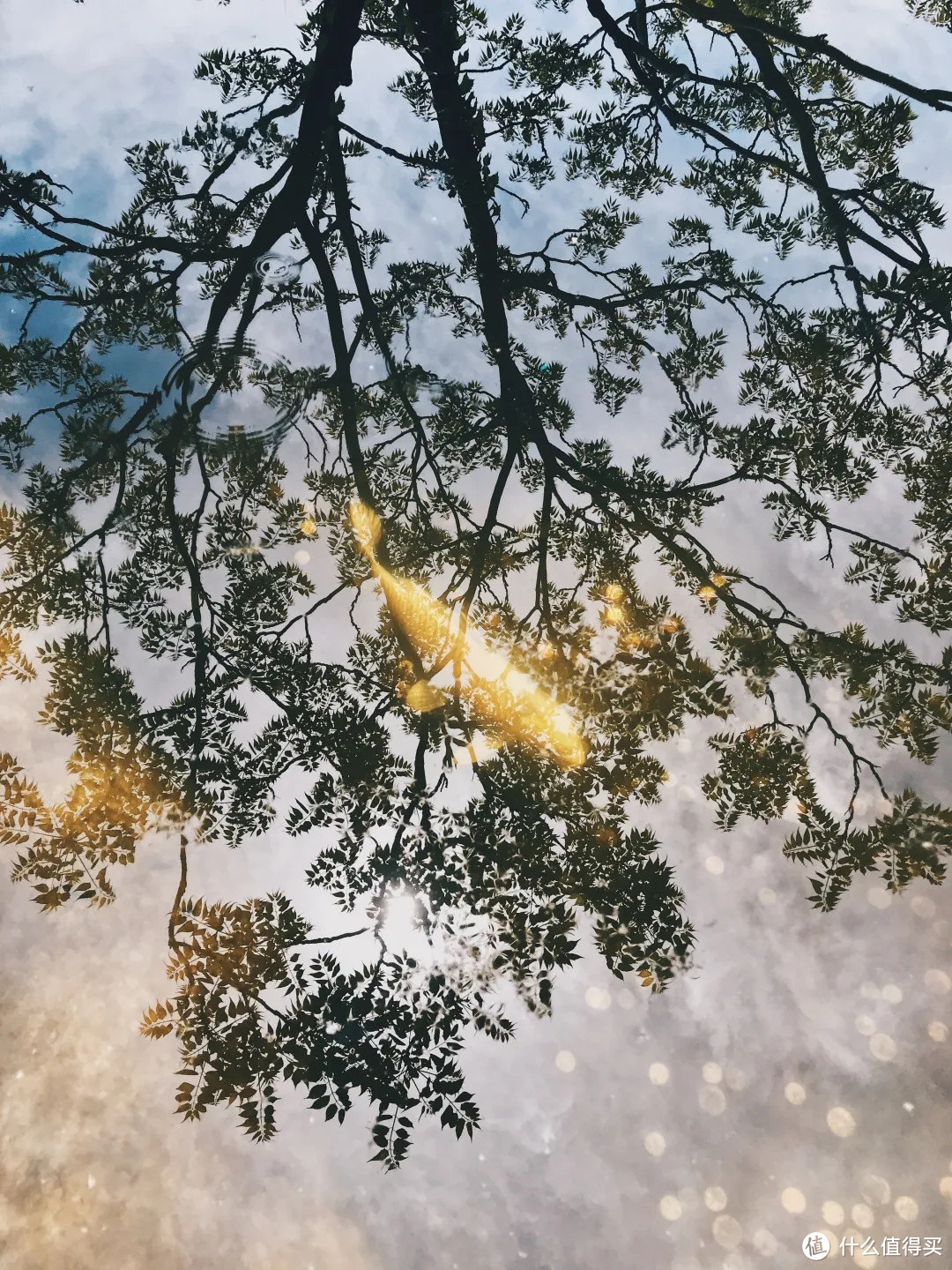








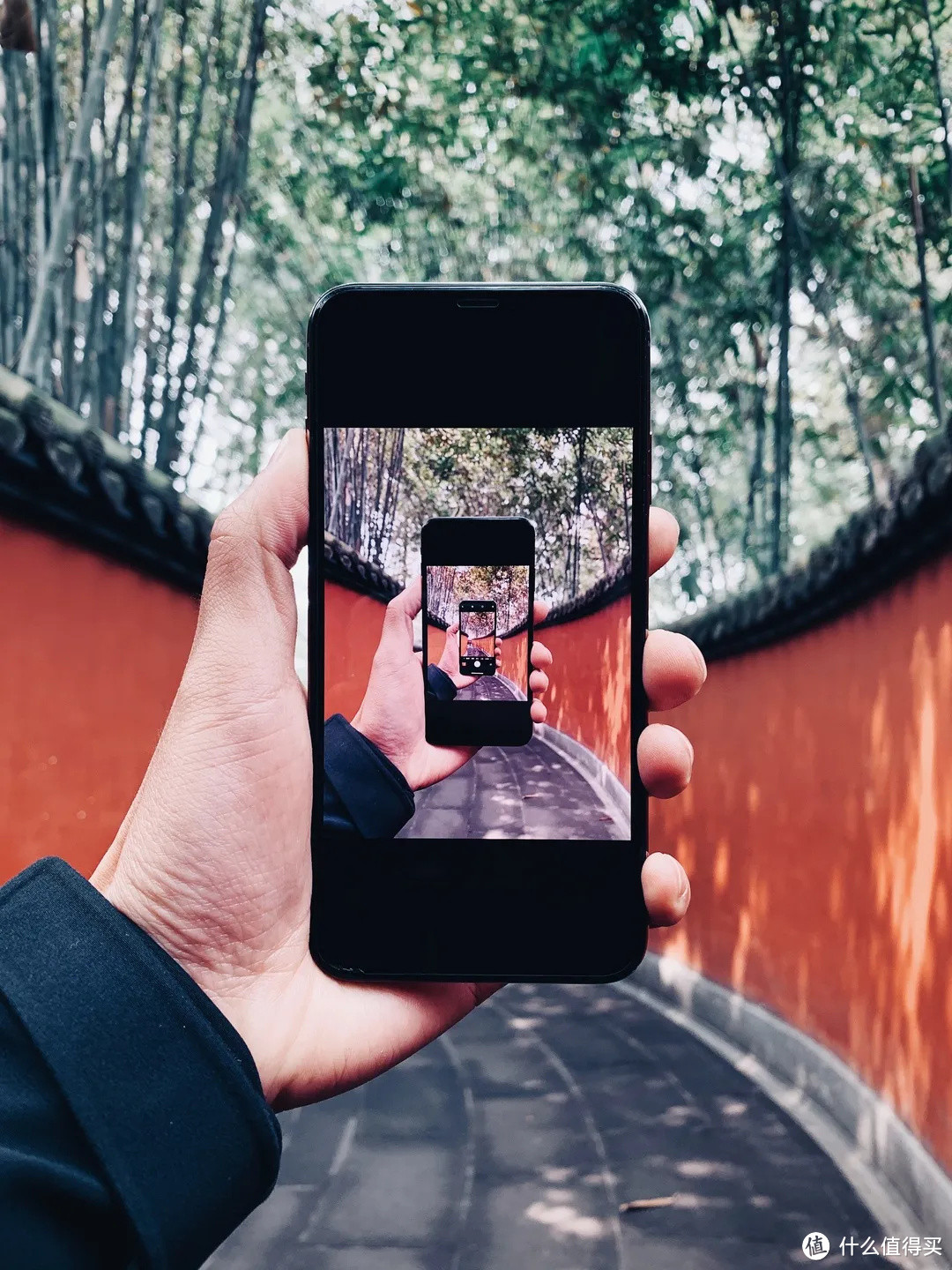




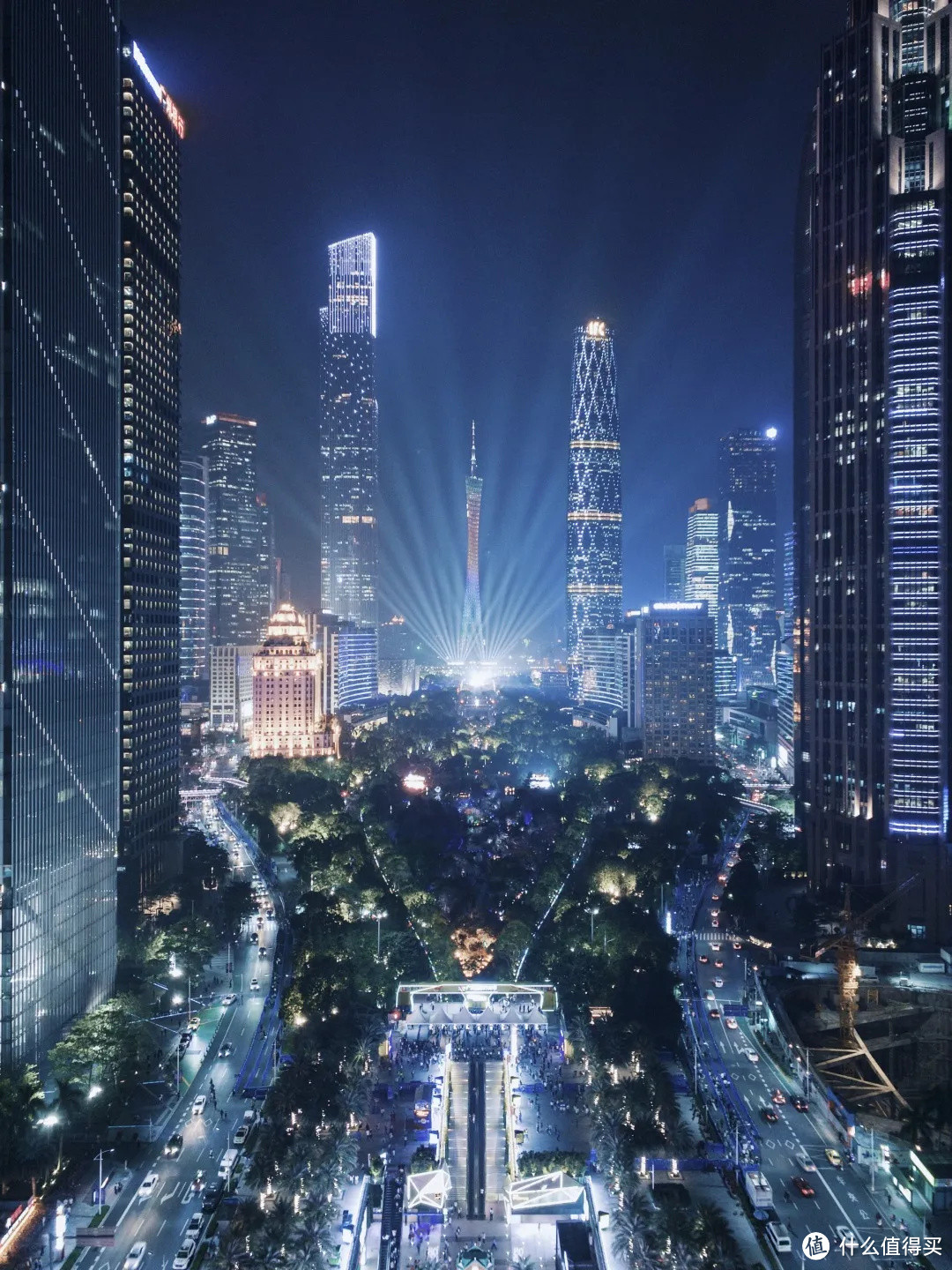







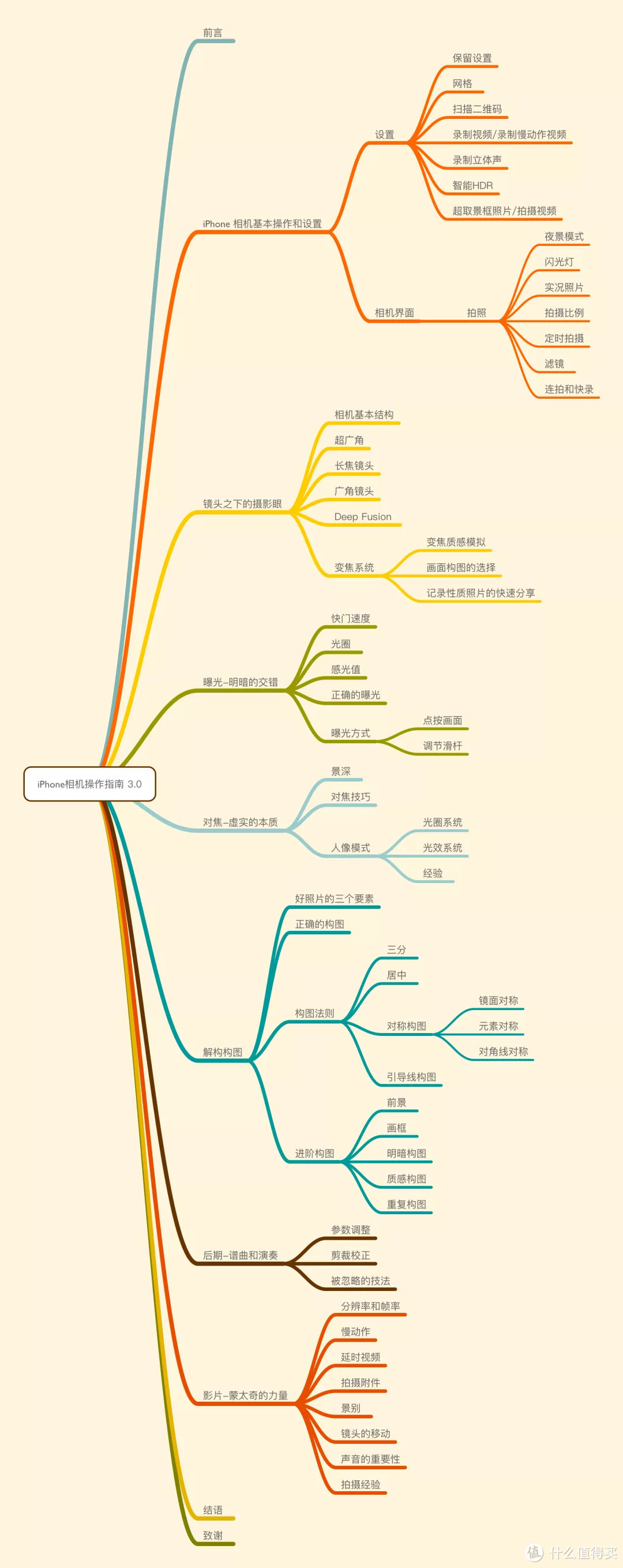
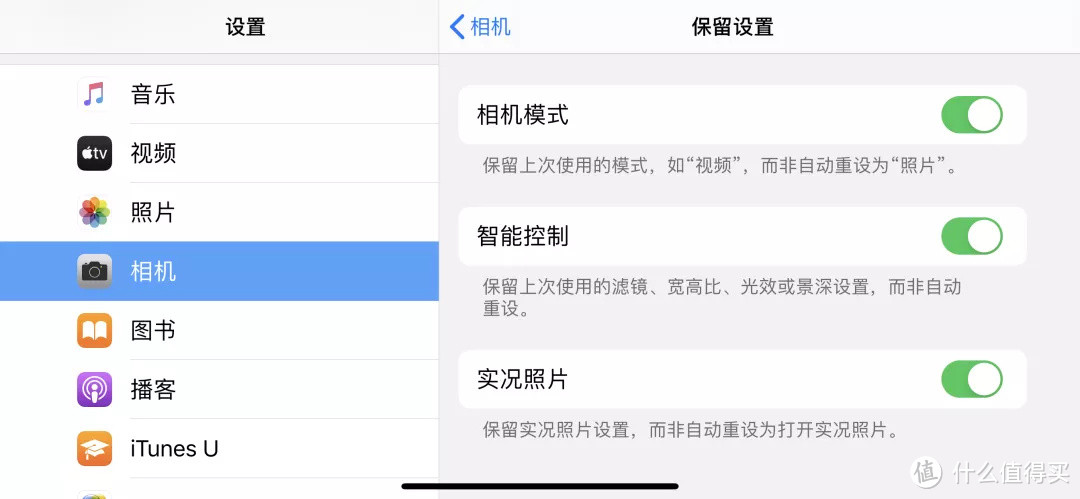

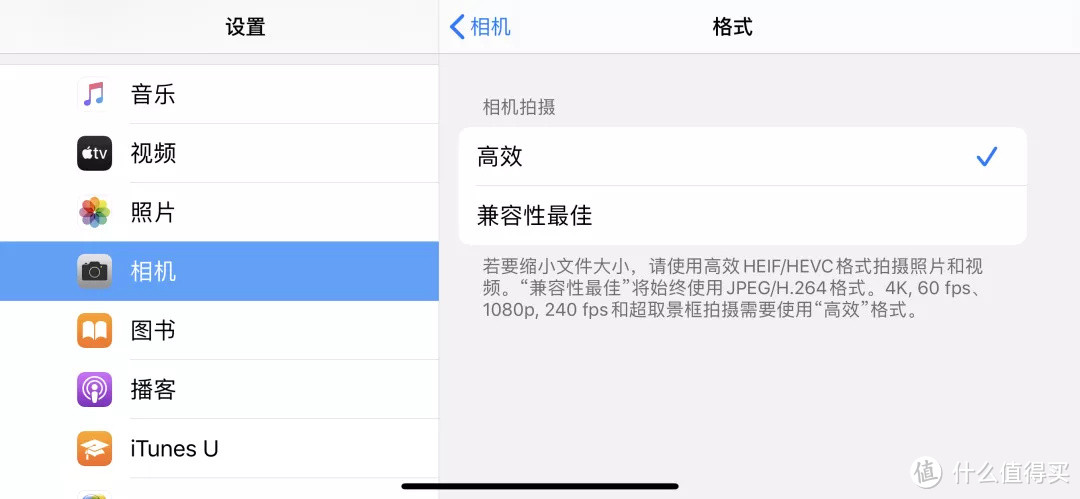

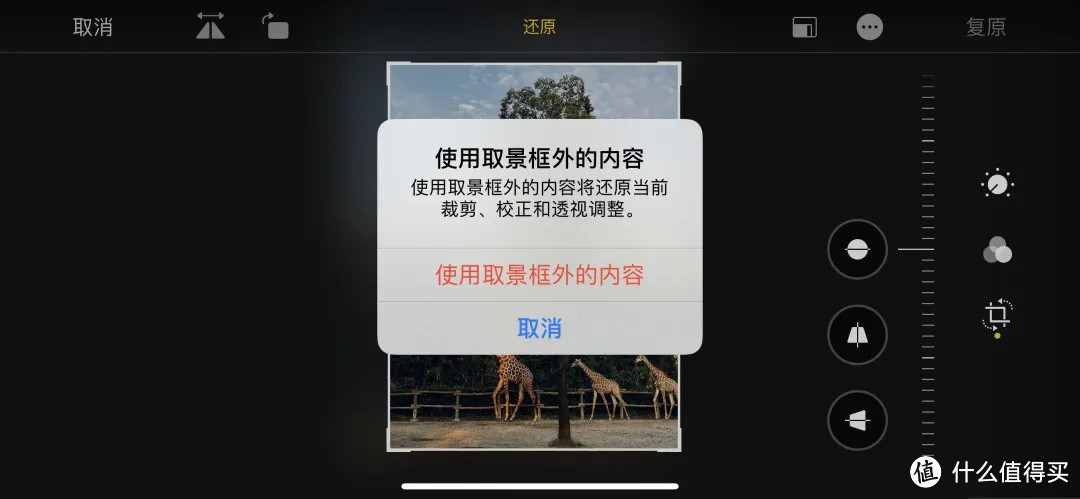



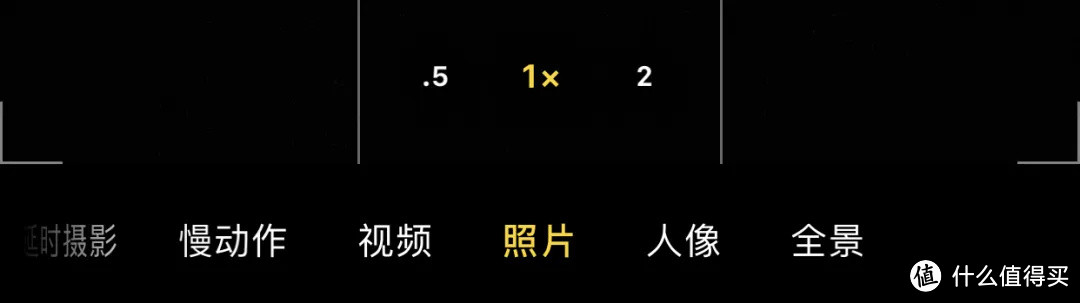







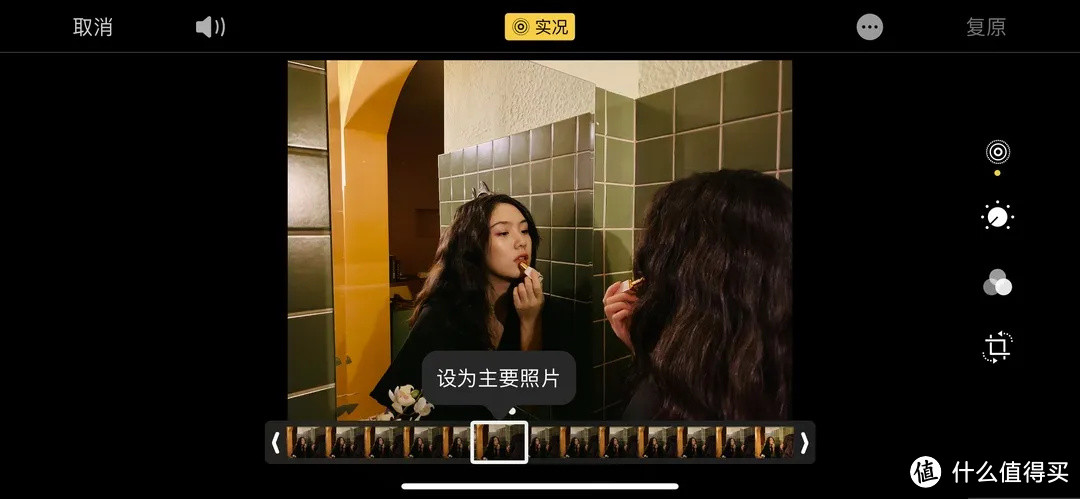
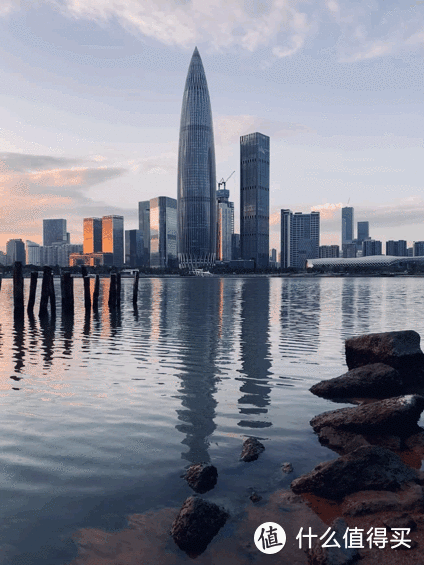








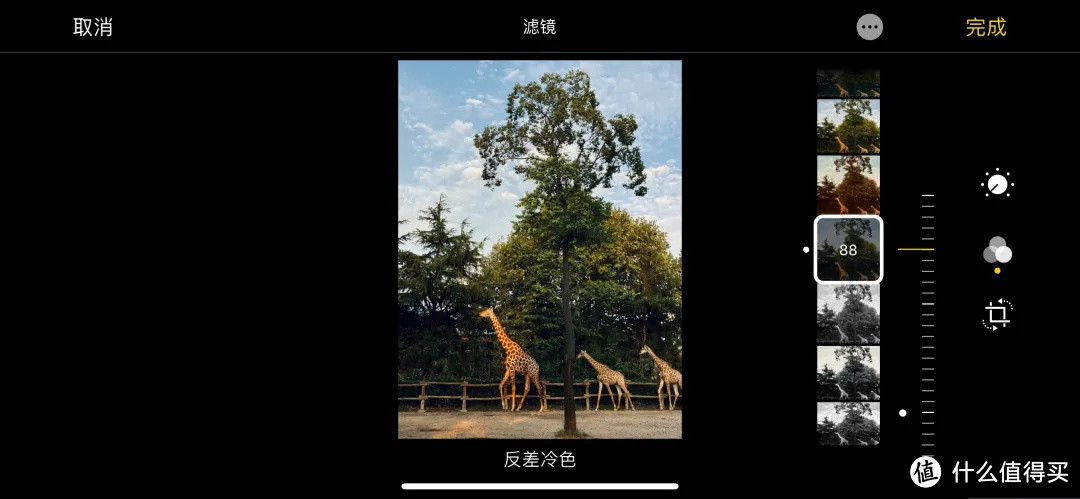
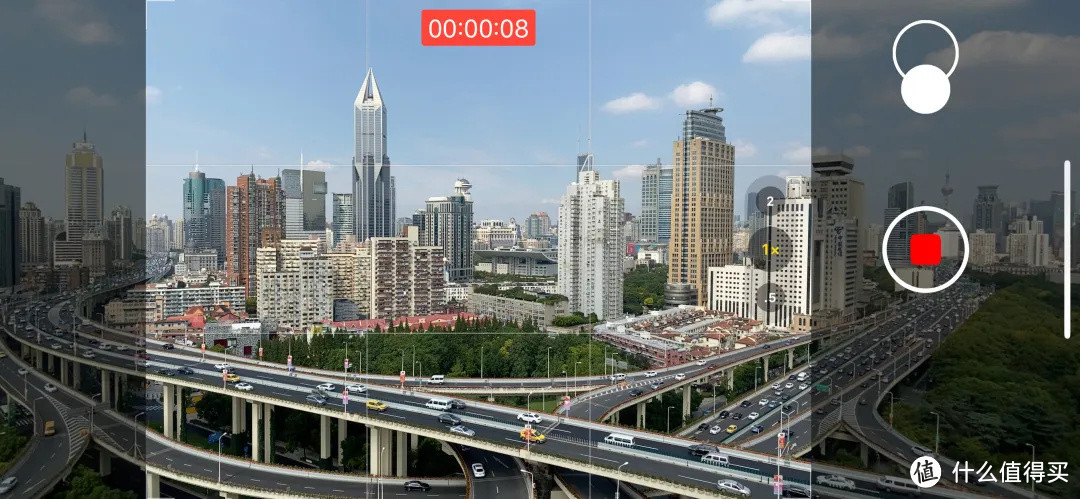
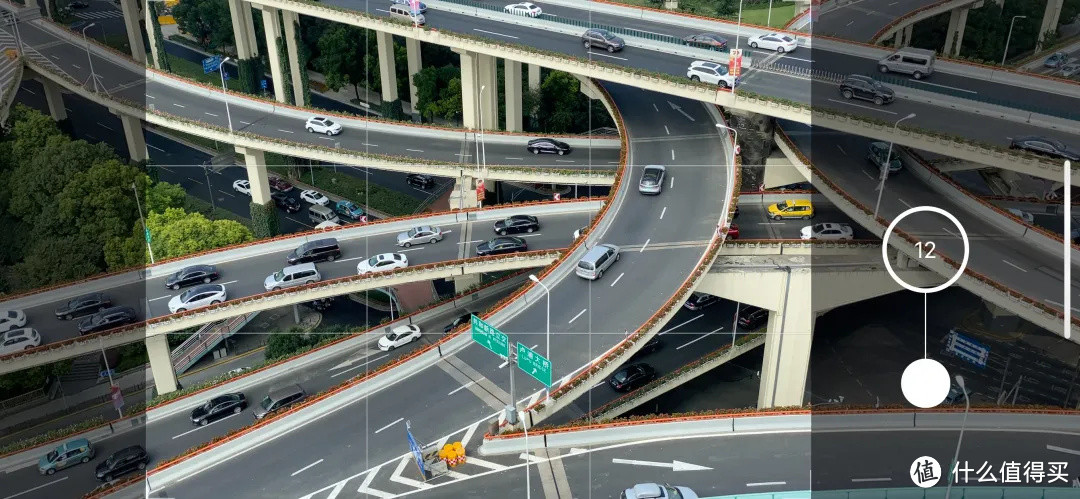


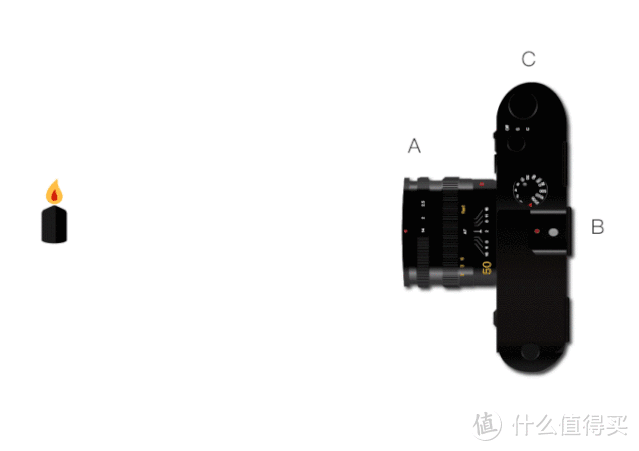










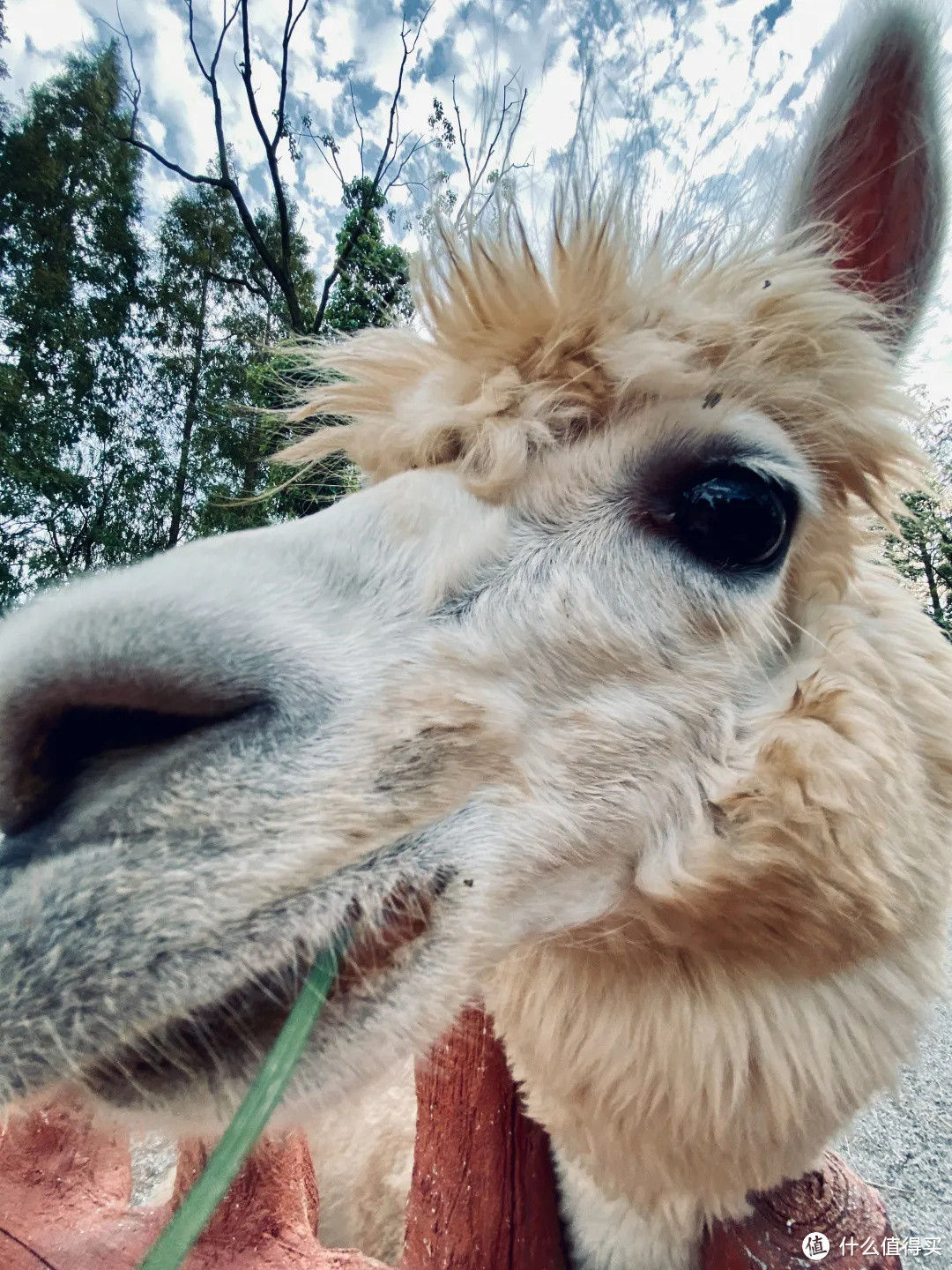


















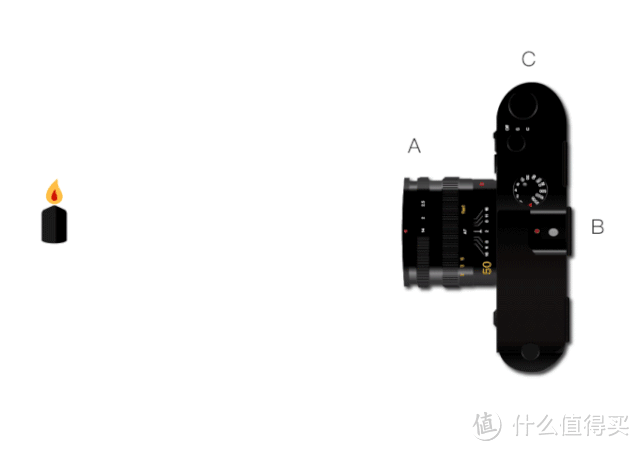








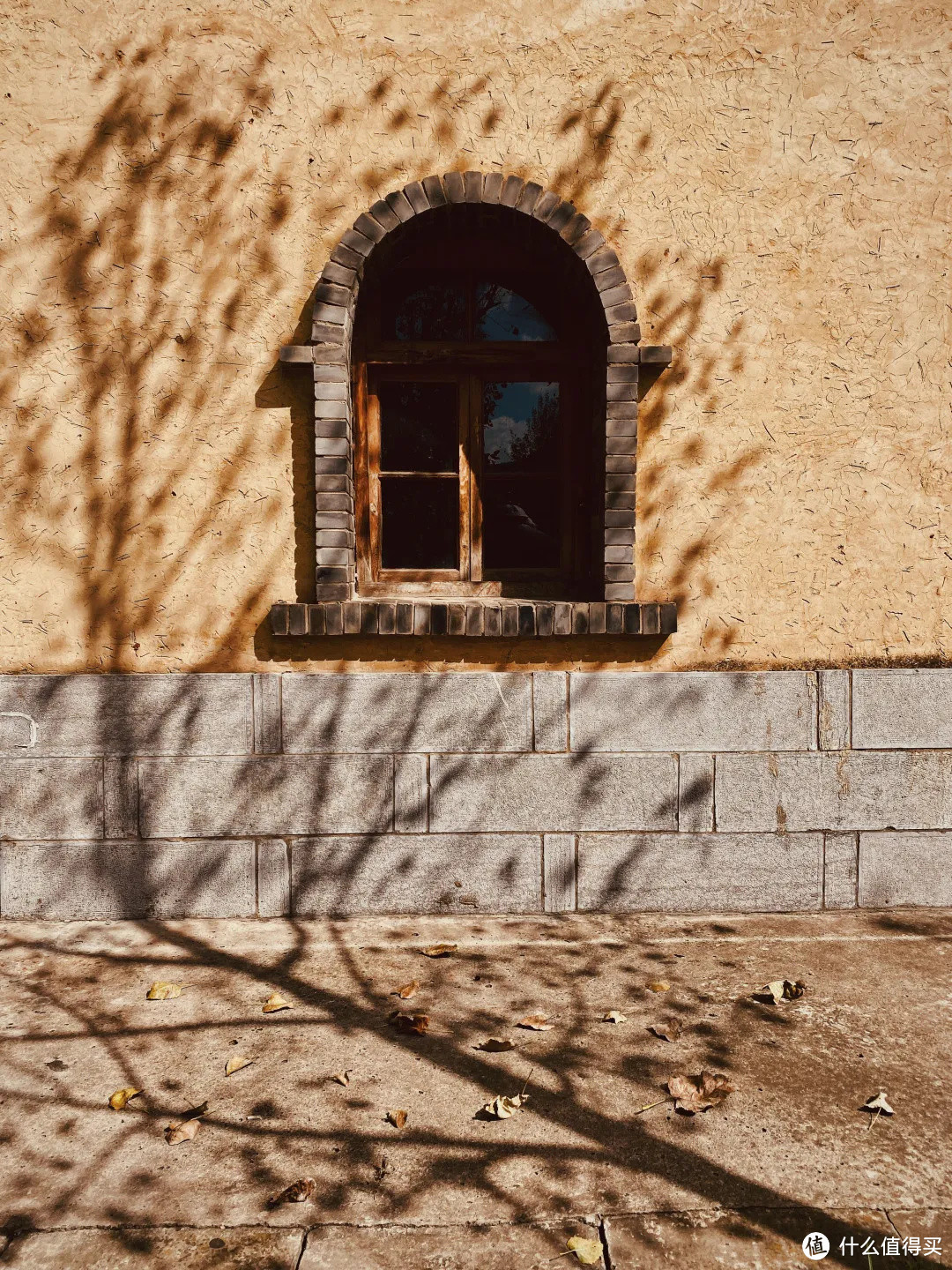





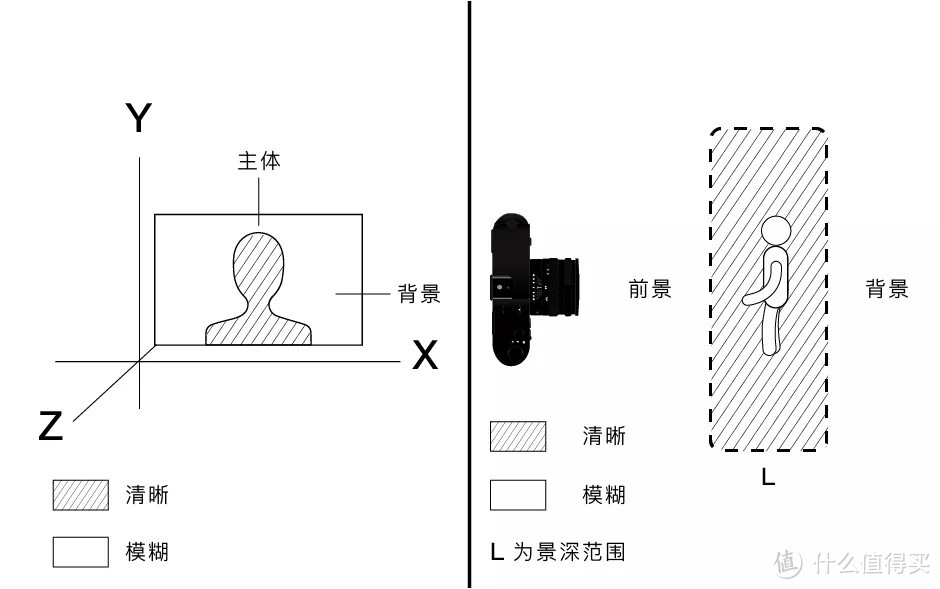




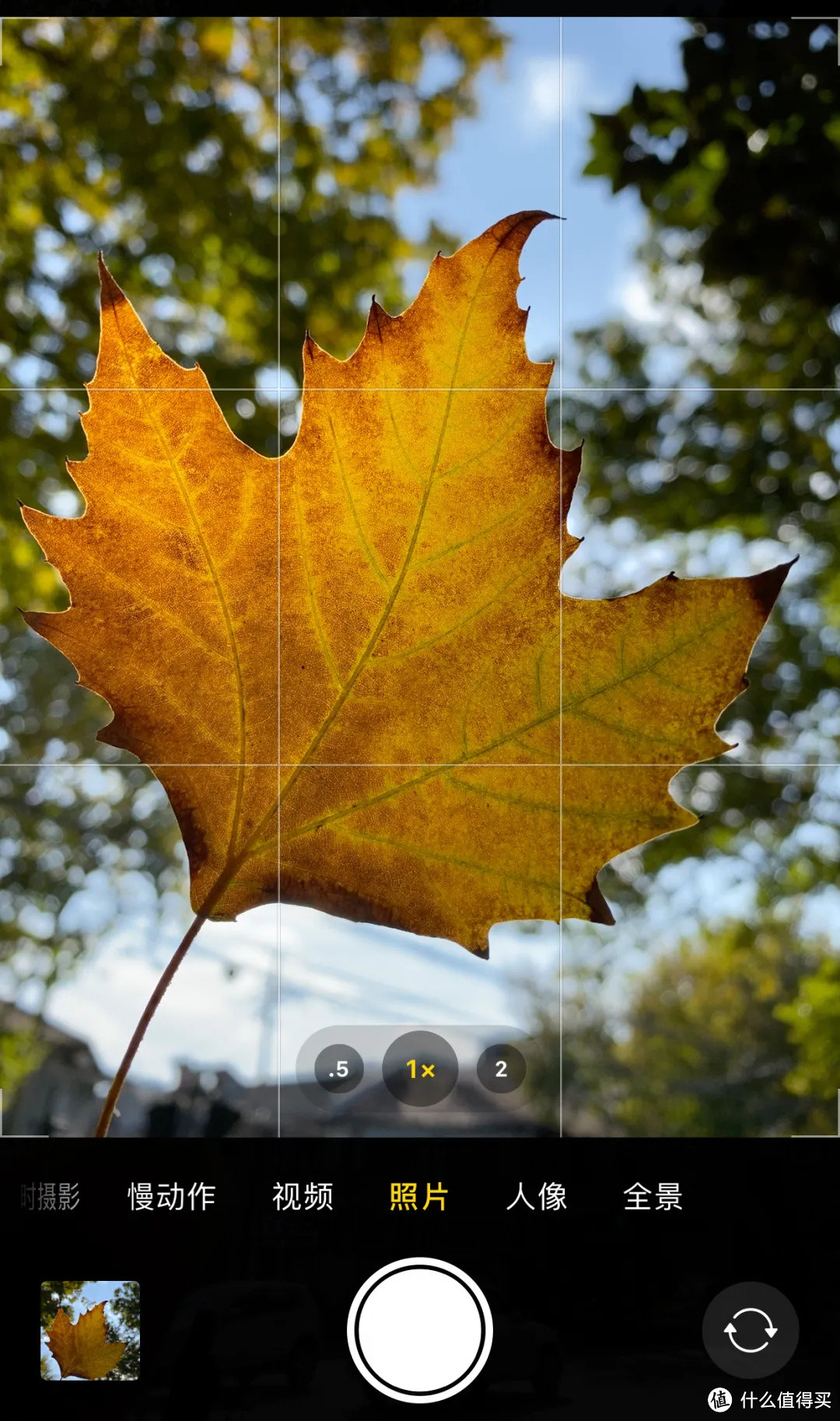
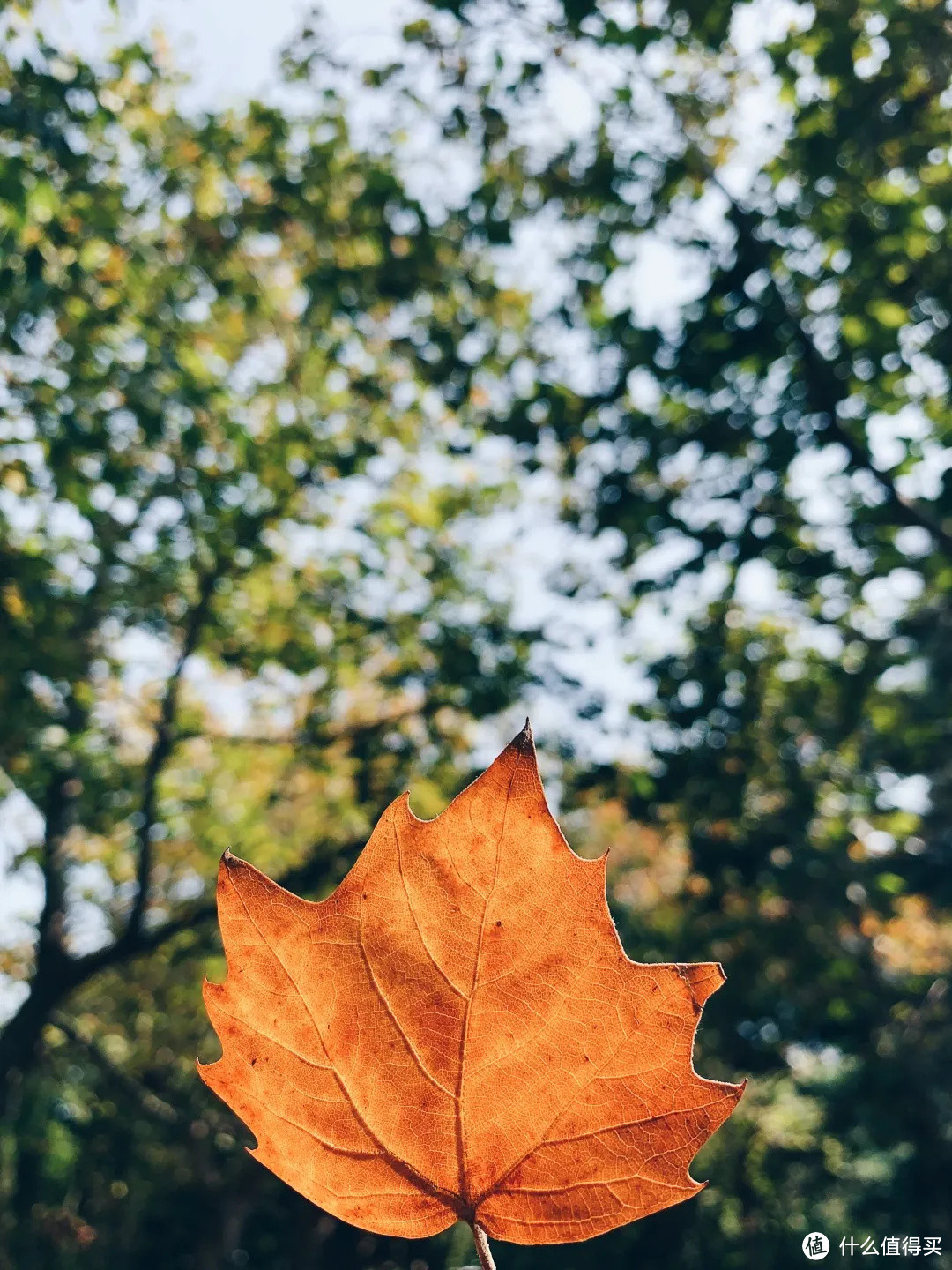


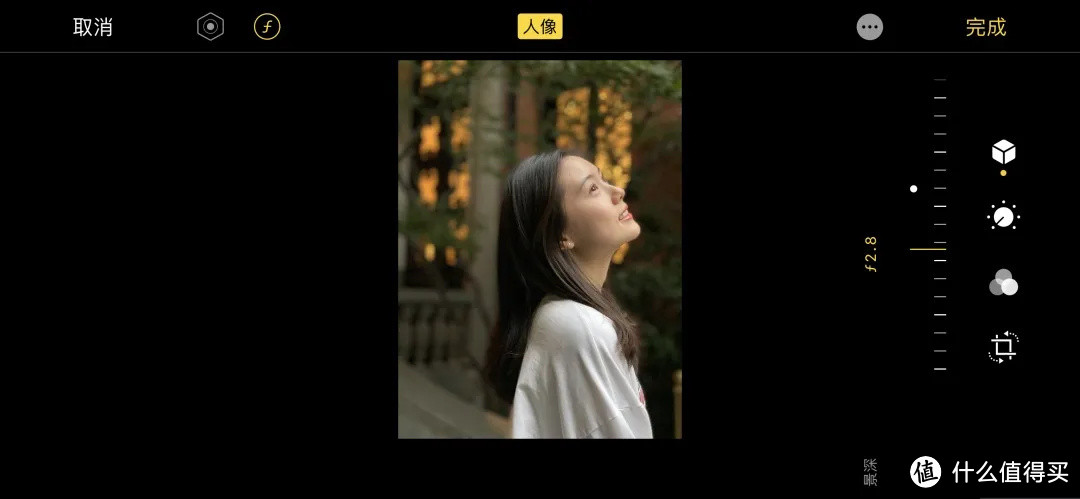




















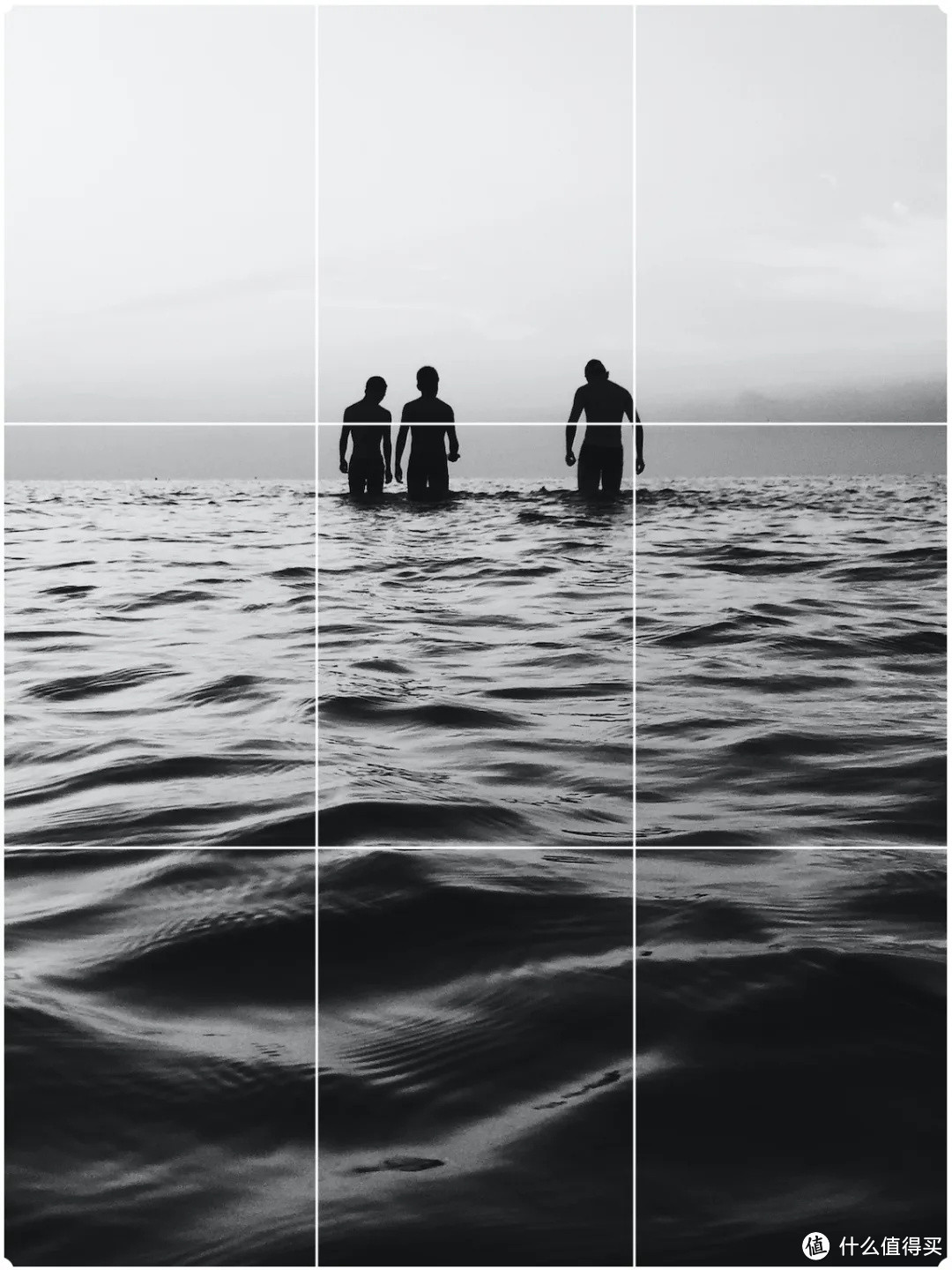





















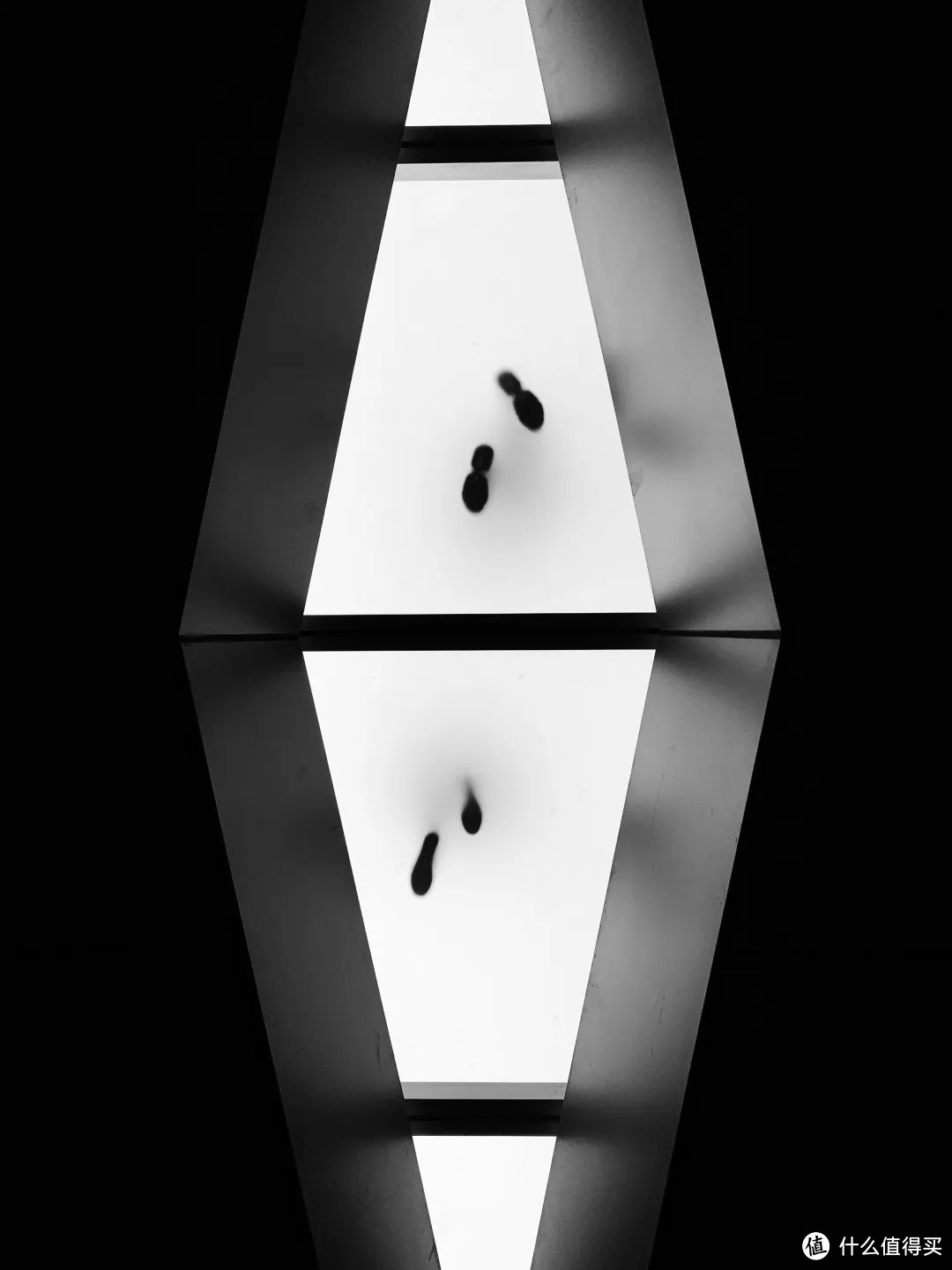



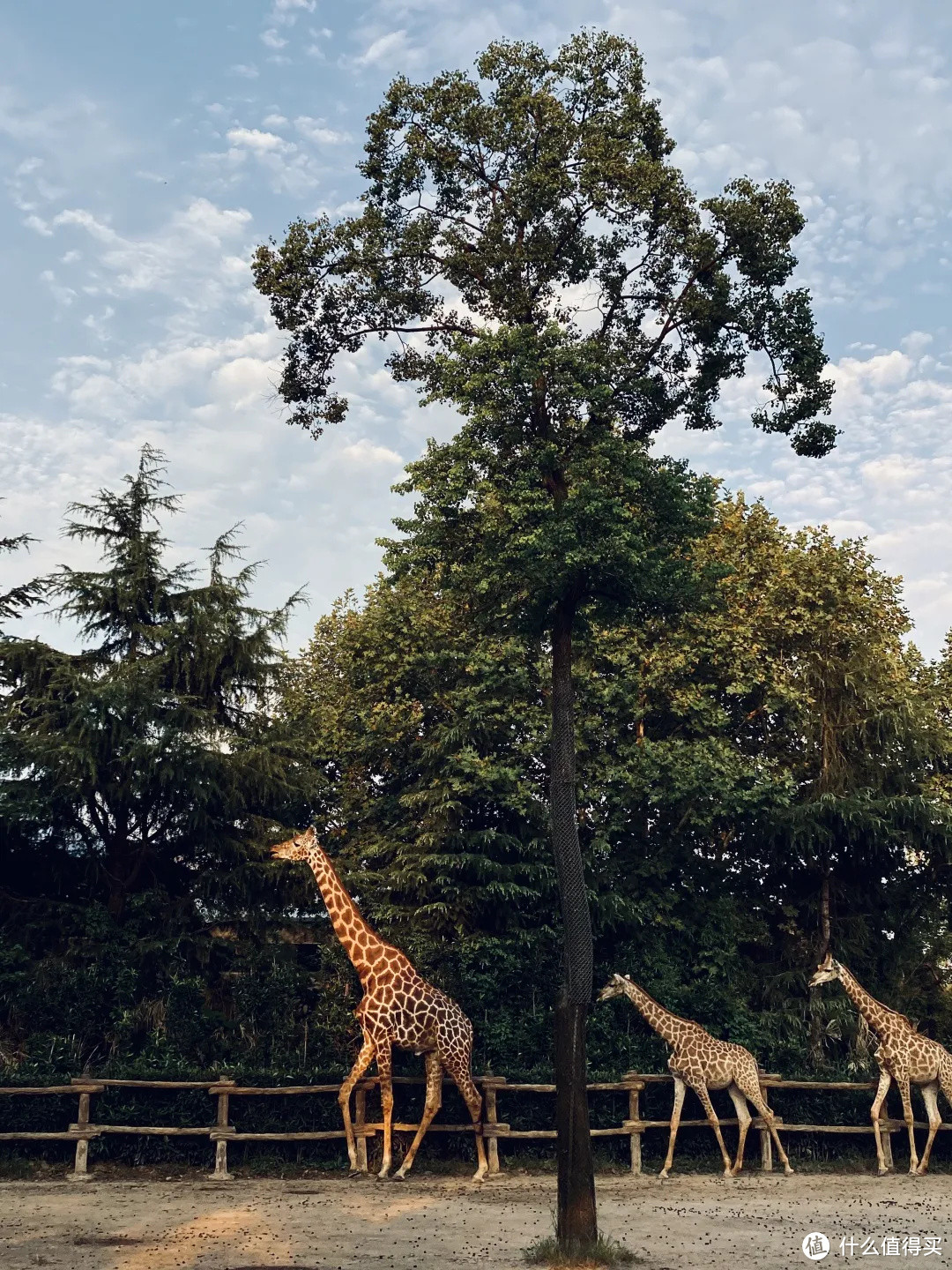


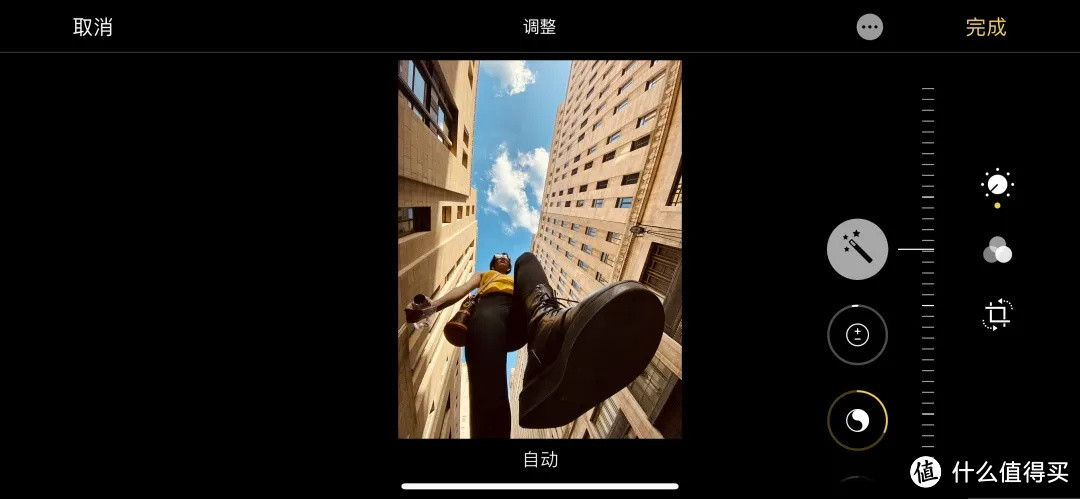
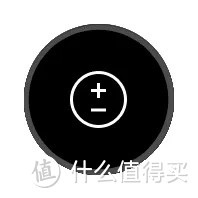







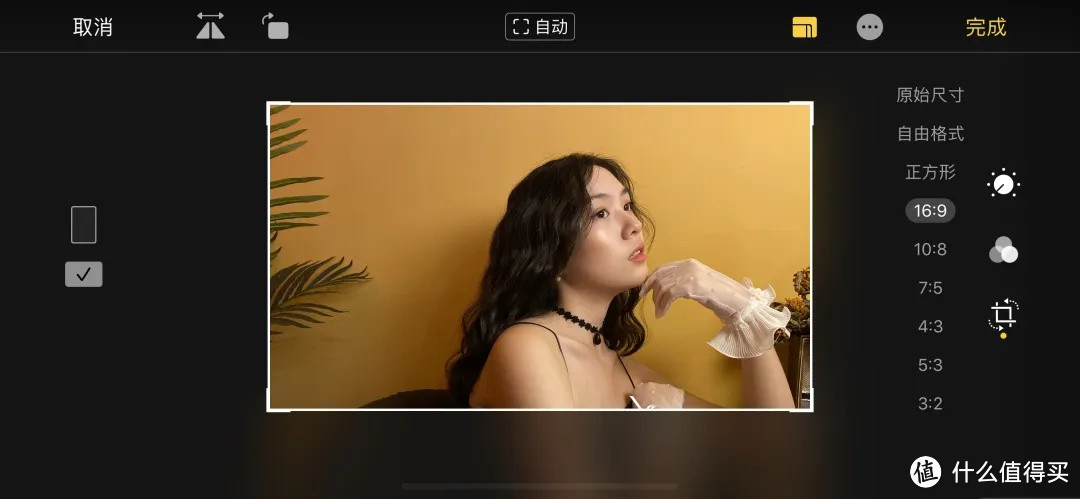
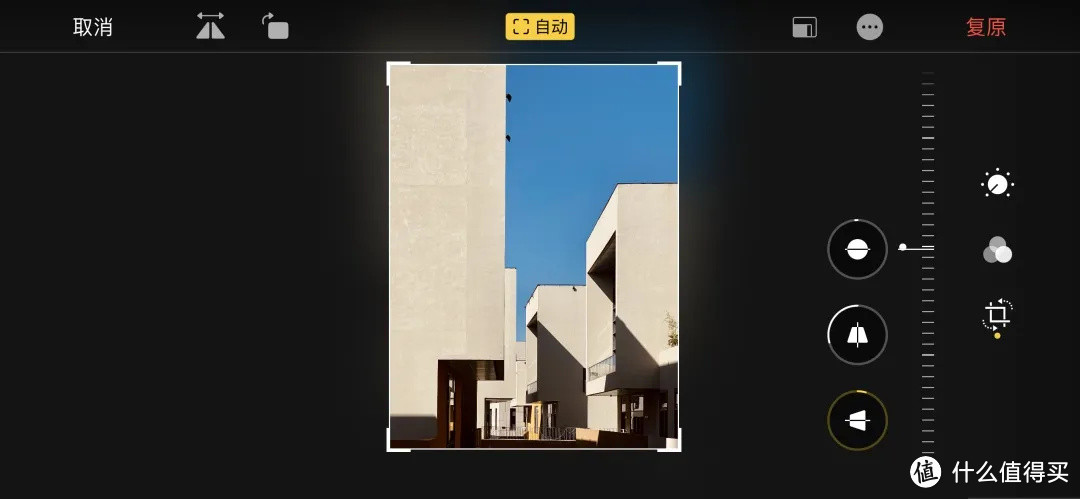
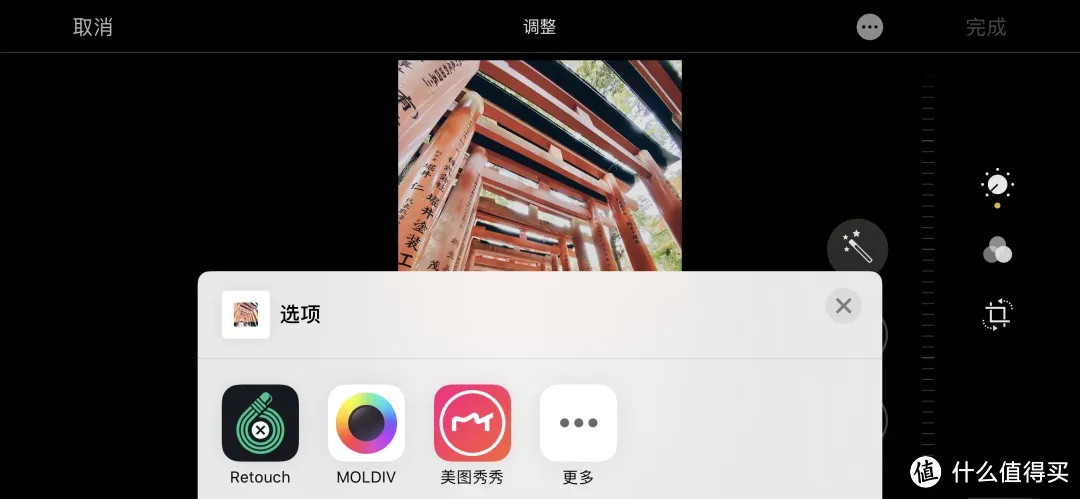



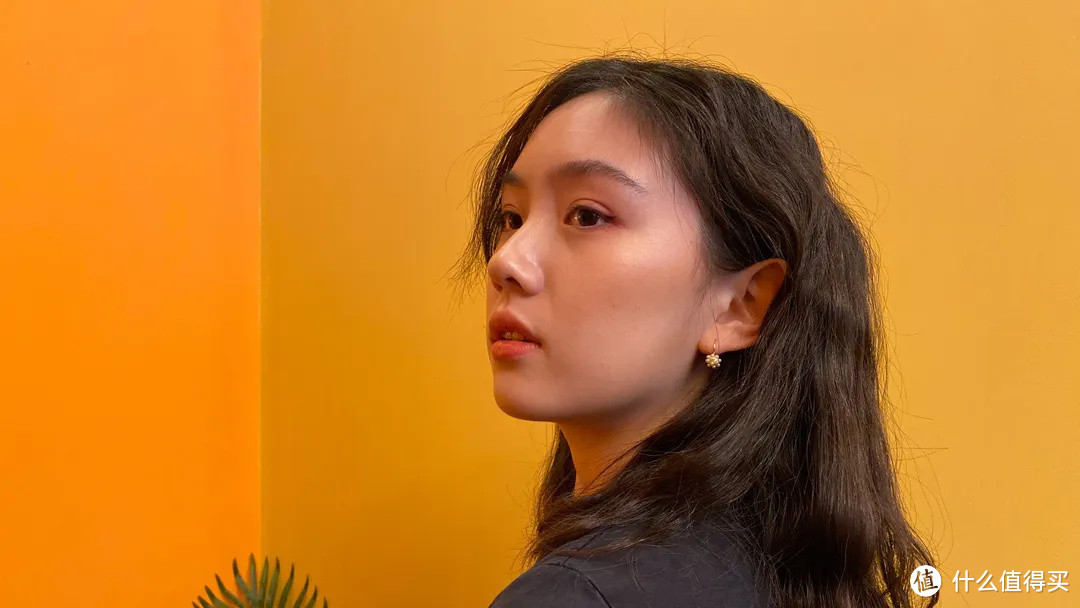


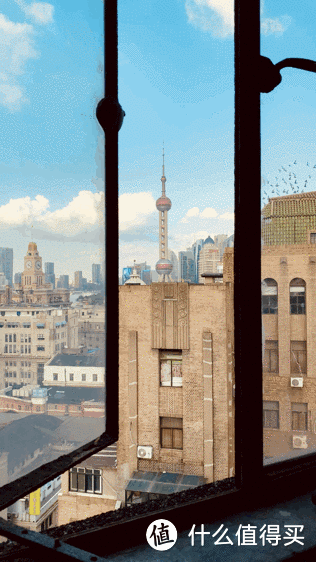









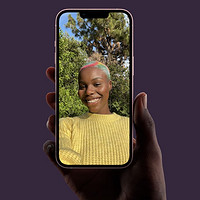








































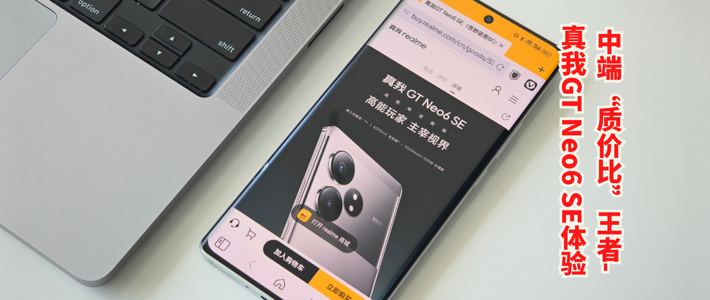

















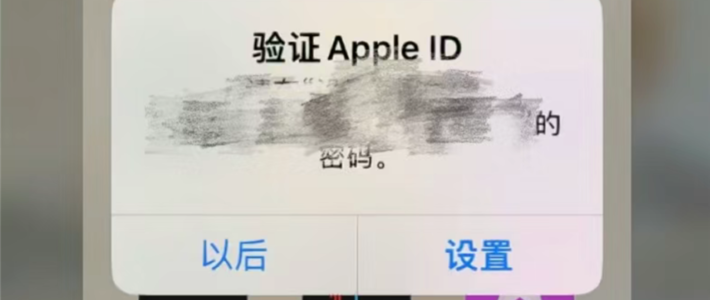


























野菠萝是好菠萝
通篇看下来都是第一人称我,写得真的干货满满。但有几点又看上去不太像原创。
1,开篇就提到原作者detrick,但作者在值得买却是larson。一般来说,中国人很少会换英文名字吧。
2,这话出现在文中太多次来,感觉就是复制粘贴过来没删干净。
3,现在iPhone13都上市了,还在通篇讲11,虽然同样适用。
综上,好奇是作者原创没,如果是真 佩服大神
校验提示文案
凤舞九天飞飞
校验提示文案
文刀烧茄子
校验提示文案
文刀烧茄子
校验提示文案
卖女孩的火柴
校验提示文案
rmxlms
校验提示文案
饮涧癫猿
校验提示文案
Lifecycle
校验提示文案
来自荷兰的猪
校验提示文案
山里和尚
校验提示文案
就想要个院子
校验提示文案
邻家张大妈
校验提示文案
坐与放宽
校验提示文案
丸子28号
校验提示文案
百草菌带你逛草原
校验提示文案
2024锦鲤附体
校验提示文案
Neo妮狗子
校验提示文案
一只熊哦
校验提示文案
鸭吉吉
校验提示文案
哎哎哎呀呀呀
校验提示文案
哎哎哎呀呀呀
校验提示文案
鸭吉吉
校验提示文案
野菠萝是好菠萝
通篇看下来都是第一人称我,写得真的干货满满。但有几点又看上去不太像原创。
1,开篇就提到原作者detrick,但作者在值得买却是larson。一般来说,中国人很少会换英文名字吧。
2,这话出现在文中太多次来,感觉就是复制粘贴过来没删干净。
3,现在iPhone13都上市了,还在通篇讲11,虽然同样适用。
综上,好奇是作者原创没,如果是真 佩服大神
校验提示文案
一只熊哦
校验提示文案
Neo妮狗子
校验提示文案
2024锦鲤附体
校验提示文案
百草菌带你逛草原
校验提示文案
丸子28号
校验提示文案
坐与放宽
校验提示文案
邻家张大妈
校验提示文案
就想要个院子
校验提示文案
山里和尚
校验提示文案
来自荷兰的猪
校验提示文案
Lifecycle
校验提示文案
饮涧癫猿
校验提示文案
rmxlms
校验提示文案
卖女孩的火柴
校验提示文案
文刀烧茄子
校验提示文案
文刀烧茄子
校验提示文案
凤舞九天飞飞
校验提示文案